Avaya one-x Deskphone per telefono H G/9641G - Manuale per l'utente
|
|
|
- Federica Casagrande
- 7 anni fa
- Visualizzazioni
Transcript
1 Avaya one-x Deskphone per telefono H G/9641G - Manuale per l'utente Prima pubblicazione Maggio 2010
2 2010 Avaya Inc. Tutti i diritti riservati. Avviso Sebbene le informazioni del presente documento al momento della stampa fossero complete e precise, Avaya declina qualsiasi responsabilità per eventuali errori informativi. Avaya si riserva il diritto di apportare cambiamenti e correzioni alle informazioni contenute nel presente documento senza alcun obbligo di notifica a persone né a organizzazioni di tali cambiamenti. Nota L'uso di un telefono cellulare, portatile o GSM, oppure di una radio bidirezionale in prossimità di un telefono IP Avaya può provocare interferenze. Declinazione di responsabilità per la documentazione Avaya non è responsabile per eventuali modifiche, aggiunte o eliminazioni alla versione originariamente pubblicata della presente documentazione, a meno che tali modifiche, aggiunte o eliminazioni non siano state eseguite da Avaya. Il Cliente e/o l'utente finale si impegnano a risarcire e a non citare Avaya, i suoi agenti, funzionari e dipendenti, in eventuali reclami, azioni legali, richieste o sentenze, derivanti o correlate a modifiche, aggiunte o eliminazioni da essi apportate a questa documentazione nei limiti di quanto effettuato. Declinazione di responsabilità per i collegamenti Avaya non è responsabile del contenuto e dell'attendibilità di nessuno dei siti Web a cui si fa riferimento all'interno di questo sito o di questa documentazione fornita da Avaya. Avaya non è responsabile dell'accuratezza di nessuna delle informazioni, dichiarazioni o contenuti forniti su questi siti e la loro inclusione non implica l'approvazione da parte di Avaya di prodotti, servizi o informazioni contenuti o offerti negli stessi. Avaya non può garantire che tali collegamenti siano attivi e non è in grado di controllarne la disponibilità. Garanzia Avaya fornisce una garanzia limitata per questo prodotto. Per i termini della garanzia limitata, consultare il contratto di vendita. Sono inoltre disponibili per clienti ed altre parti il testo standard della garanzia Avaya e le informazioni relative all assistenza per il presente prodotto, finché è in garanzia, tramite il seguente sito Web: support. Si noti che se si acquista il prodotto da un rivenditore Avaya autorizzato al di fuori dei confini degli Stati Uniti e del Canada, la garanzia viene fornita dal suddetto rivenditore e non da Avaya. Licenze I TERMINI DI LICENZA DEL SOFTWARE DISPONIBILI SUL SITO WEB DI AVAYA ALL'INDIRIZZO LICENSEINFO/ SONO VALIDI PER CHIUNQUE SCARICHI, UTILIZZI E/O INSTALLI IL SOFTWARE AVAYA ACQUISTATO DA AVAYA INC., AFFILIATI AVAYA O DA UN RIVEDITORE AVAYA AUTORIZZATO (OVE APPLICABILE) SECONDO UN ACCORDO COMMERCIALE CON AVAYA O CON UN RIVENDITORE AVAYA AUTORIZZATO. SE NON DIVERSAMENTE CONCORDATO DA AVAYA PER ISCRITTO, AVAYA NON ESTENDE TALE LICENZA SE IL SOFTWARE NON È STATO REPERITO DA AVAYA, DA SUOI AFFILIATI O DA UN RIVENDITORE AVAYA AUTORIZZATO E AVAYA SI RISERVA IL DIRITTO DI INTENTARE UN'AZIONE LEGALE CONTRO CHIUNQUE UTILIZZI O VENDA IL SOFTWARE SENZA LICENZA. INSTALLANDO, SCARICANDO O UTILIZZANDO IL SOFTWARE, O AUTORIZZANDO ALTRI A FARLO, SI ACCETTANO, PER SE STESSI E PER L'ENTITÀ PER LA QUALE SIA STA INSTALLANDO, SCARICANDO O UTILIZZANDO IL SOFTWARE (DI SEGUITO TU E UTENTE FINALE ), TALI TERMINI E CONDIZIONI E SI CREA UN CONTRATTO VINCOLANTE CON AVAYA INC. O CON IL RELATIVO AFFILIATO AVAYA ( AVAYA ). Avaya concede all'utente finale una licenza all'interno della portata dei tipi di licenza descritti di seguito. Il numero applicabile di licenze e di unità di capacità per le quali viene concessa la licenza sarà 1 (uno), a meno che un diverso numero di licenze o di unità di capacità sia specificato nella Documentazione o in altri materiali disponibili all'utente finale. Per Processore designato si intende un singolo dispositivo di elaborazione autonomo. Per Server si intende un Processore designato che ospita un'applicazione software accessibile da svariati utenti. Per Software si intendono i programmi in codice utilizzati dall'utente e/o dall'utente finale, su licenza originale Avaya, come Prodotti autonomi o preinstallati su hardware. Per Hardware si intendono i Prodotti hardware standard, venduti in origine da Avaya e utilizzati dall'utente o dall'utente finale. Tipi di licenza Licenza DS (Licenza sistemi designati). L'Utente finale può installare e utilizzare ogni copia del Software solo su un Processore designato, a meno che nella documentazione o in altro materiale disponibile all'utente finale sia indicato un numero diverso di Processori designati. Avaya può richiedere che i Processori designati siano identificati dal tipo, dal numero di serie, dalla chiave funzione, dalla posizione o da altre designazioni specifiche o siano forniti dall'utente finale attraverso mezzi elettronici stabiliti da Avaya specificatamente per questo scopo. Licenza SR (Licenza Shrinkwrap). Riguardo al Software che contiene elementi forniti da terzi fornitori, gli Utenti finali possono installare e utilizzare il Software in accordo con i termini e le condizioni degli accordi di licenza pertinenti, come licenza shrinkwrap o clickwrap associata o applicabile al Software ( Licenza shrinkwrap ). Il testo della Licenza shrinkwrap sarà disponibile da Avaya su richiesta dell'utente finale (vedere Componenti di terzi per ulteriori informazioni). Copyright Eccetto laddove diversamente dichiarato, alcun uso dovrà essere fatto del materiale presente su questo sito, della documentazione e dei prodotti forniti da Avaya. Tutto il contenuto, la documentazione e i prodotti forniti da Avaya, inclusi la selezione, l'organizzazione e il design del contenuto, sono di proprietà di Avaya o dei suoi concessionari ed è protetto da copyright e da altre leggi sulla proprietà intellettuale, inclusi i diritti sui generis relativi alla protezione dei database. È vietato modificare, copiare, riprodurre, ripubblicare, caricare, postare, trasmettere o distribuire in qualsiasi modo, qualsiasi contenuto, per intero o in parte, incluso qualsiasi codice o software. La riproduzione, il trasferimento, la diffusione, la memorizzazione e l'utilizzo non autorizzati esplicitamente e per iscritto da Avaya sono azioni perseguibili penalmente e civilmente in base alla legislazione vigente. Componenti di terzi Alcuni programmi o parti di programmi inclusi nel Prodotto possono contenere software distribuito in base ad accordi con terzi ( Componenti di terzi ), i cui termini possono ampliare o limitare i diritti d'uso di determinate parti del Prodotto ( Termini di terzi ). Le informazioni relative ai codici sorgente di SO Linux distribuiti (per quei prodotti che hanno distribuito il codice sorgente di SO Linux), e che identificano i possessori di copyright dei Componenti di terzi e dei Termini di terzi che vengono applicati ad essi sono disponibili sull' Avaya Support Web site: Prevenzione della frode tariffaria La Frode tariffaria è l'uso non autorizzato del sistema di telecomunicazione da parte di una parte non autorizzata (ad esempio, una persona che non è un dipendente dell'impresa, un agente, un sottoappaltatore o che non lavora per conto della vostra impresa). È bene essere consapevoli che esiste un rischio di truffa tariffaria associata al sistema e che, se tale truffa si verifica, può causare addebiti aggiuntivi significativi per i servizi di telecomunicazioni. Intervento anti-truffa di Avaya Se si sospetta di essere vittime di truffe tariffarie e per ricevere assistenza o supporto tecnico, chiamare la linea diretta di intervento anti frode tariffaria del Centro supporto tecnico al per gli Stati Uniti e il Canada. Per gli altri numeri di telefono dell'assistenza, visitare il sito Web di assistenza Avaya: 2 Avaya one-x Deskphone per telefono H G/9641G - Manuale per l'utente Maggio 2010
3 support/ Le sospette vulnerabilità alla sicurezza relative ai prodotti Avaya vanno riportate ad Avaya mediante l'invio di un messaggio di posta elettronica all'indirizzo: Marchi di fabbrica Tutti gli altri marchi di fabbrica sono di proprietà dei rispetti proprietari. Scaricamento dei documenti Per le versioni più aggiornate della documentazione, consultare il sito Web di assistenza: Contattare l'assistenza di Avaya Avaya mette a disposizione un recapito telefonico per segnalazioni di problemi o richieste di informazioni sul prodotto. Il recapito telefonico per l'assistenza negli Stati Uniti è Per gli altri numeri di telefono dell assistenza, visitare il sito Web Avaya: Dichiarazione sulle interferenze della FCC (Federal Communications Commission) Questa apparecchiatura è stata sottoposta a test ed è risultata conforme ai limiti per i dispositivi digitali di Classe B, in base alla Parte 15 delle normative FCC. Questi limiti sono stati creati per fornire una protezione ragionevole dalle interferenze nocive nelle installazioni residenziali. Questa apparecchiatura genera, utilizza e può irradiare energia a radiofrequenza e, se non installata e utilizzata in accordo con le istruzioni, può causare dannose interferenze alle comunicazioni radio. Non esiste tuttavia alcuna garanzia che tali interferenze non si verifichino in un'installazione specifica. Qualora la presente apparecchiatura generi interferenze dannose alla ricezione radiofonica o televisiva, evento che può essere accertato spegnendo e riaccendendo l'apparecchiatura, si invita l'utente ad adoperarsi per eliminare l'interferenza adottando una delle seguente misure: Cambiare l'orientamento o la posizione dell'antenna ricevente. Aumentare la distanza tra l'apparecchiatura e il dispositivo ricevente. Collegare l'apparecchiatura in una presa su un circuito diverso da quello al quale è collegato il dispositivo ricevente. Per ulteriore assistenza, rivolgersi al rivenditore o a un tecnico radio/tv con esperienza. Dichiarazione VCCI-Classe B Questo è un prodotto di Classe B basato su standard di VCCI Council. Se viene utilizzato nei pressi di ricevitori radio e televisione in un ambiente domestico potrebbe causare interferenze radio. Installare ed utilizzare l'apparecchiatura secondo il manuale di istruzioni. Questo dispositivo soddisfa i requisiti di Parte 15 delle normative FCC. Il funzionamento è soggetto alle seguenti due condizioni: (1) Questo dispositivo non può causare interferenze dannose e (2) questo dispositivo deve accettare qualsiasi interferenza ricevuta, comprese le interferenze che possono causare funzionamenti indesiderati. Avvertenza FCC: Qualsiasi cambiamento o modifica non espressamente approvata dalla parte responsabile della conformità potrebbe annullare l'autorizzazione dell'utente ad utilizzare questa apparecchiatura. Dichiarazione sull'esposizione alle radiazioni della FCC e delle Industrie del Canada Questo dispositivo è conforme ai limiti sull'esposizione alle radiazioni R della FCC e delle Industrie del Canada stabiliti per la popolazione in generale (ambiente non controllato) e non deve essere collocato insieme o operato in connessione con qualsiasi altra antenna o dispositivo trasmettitore. Avviso Il ricevitore del microtelefono contiene dispositivi magnetici che possono attrarre piccoli oggetti metallici. Si consiglia cautela al fine di evitare danni alla persona. Avvertenza per alimentazione su Ethernet (PoE) Questa apparecchiatura non deve essere connessa a reti PoE senza instradamento verso l'impianto esterno. Avaya one-x Deskphone per telefono H G/9641G - Manuale per l'utente Maggio
4 4 Avaya one-x Deskphone per telefono H G/9641G - Manuale per l'utente Maggio 2010
5 Sommario Capitolo 1: Introduzione al Deskphone 9621G/9641G...9 Panoramica...9 Scorrimento e spostamento...11 Informazioni sulle icone...12 Messaggi amministrativi...17 Supporto e display schermo regolabili...18 Utilizzo della tastiera sullo schermo...18 Pulizia dello schermo...19 Visualizzazione informazioni di rete...20 Capitolo 2: La schermata Home...21 Opzioni e impostazioni...21 Impostazione di Vai a Schermata telefono su chiamata...23 Impostazione di Vai a schermata telefono su squillo...23 Impostazione di Vai a schermata Telefono su risposta...24 Impostazione delle opzioni di composizione...24 Impostazione delle opzioni di richiamata...25 Visualizzazione timer chiamate...25 Configurazione di avvisi visivi...26 Impostazione del percorso audio...26 Impostazione del telefono in modo che i nomi dei contatti vengano visualizzati durante le chiamate...27 Regolazione di luminosità o contrasto del display...27 Attivazione/disattivazione del clic dei tasti...28 Impostazione della schermata Home in modo da visualizzare quando il telefono è inattivo...28 Attivazione/disattivazione dei toni di errore...29 Scelta della suoneria...29 Modifica della lingua del display...30 Impostazione del Quadro attività rapida...30 Personalizzazione delle etichette dei tasti...31 Backup e ripristino dei file dati...32 Browser...32 Capitolo 3: Informazioni sulle funzioni...35 Accesso al menu Funzioni...35 Tabella funzioni...35 Esecuzione di una chiamata dalla rubrica...37 Configurazione della suoneria simultanea su più telefoni (EC500)...37 Capitolo 4: Risposta alle chiamate...39 Capitolo 5: Esecuzione di una chiamata...41 Esecuzione di una chiamata di emergenza...41 Cancellazione di un numero...42 Richiamata di un numero...42 Esecuzione di una chiamata utilizzando la modifica del numero...42 Esecuzione di una chiamata dall'elenco contatti...43 Esecuzione di una chiamata dal cronologia chiamate...44 Esecuzione di una chiamata tramite collegamento "clic e componi"...44 Avaya one-x Deskphone per telefono H G/9641G - Manuale per l'utente Maggio
6 Capitolo 6: Funzioni standard relative alla chiamata...45 Silenziamento di una chiamata...45 Messa in attesa di una chiamata...45 Trasferimento di una chiamata...46 Chiamate in conferenza...46 Configurazione di una chiamata in conferenza...46 Aggiunta di un partecipante in attesa a una chiamata in conferenza...47 Messa in attesa di una chiamata in conferenza...47 Silenziamento di un partecipante durante una chiamata in conferenza...47 Disconnessione di un partecipante da una chiamata in conferenza...48 Deviazione chiamate...48 Rinvio Automatico...48 Deviazione chiamate...49 Capitolo 7: Presenza chiamata parallela...51 Risposta a una chiamata su una linea parallela...51 Partecipazione a una chiamata su una linea parallela...51 Esecuzione di una chiamata in uscita su una linea parallela (su bridge)...52 Capitolo 8: Contatti...53 Ricerca di un contatto...53 Visualizzazione di dettagli del contatto...54 Aggiunta di un nuovo contatto...54 Modifica di un contatto...55 Impostazione di contatti Preferiti...56 Modifica del numero principale del contatto...56 Eliminazione di un contatto...57 Capitolo 9: Cronologia chiamate...59 Visualizzazione cronologia chiamate...59 Visualizzazione dettagli cronologia chiamate...59 Aggiunta di una voce da cronologia chiamate all'elenco contatti...60 Eliminazione di una voce dal registro chiamate...60 Cancellazione di tutte le voci dalla Cronologia chiamate...61 Disinserimento Cronologia chiamate...61 Capitolo 10: Utilizzo delle unità flash USB con il telefono...63 Aggiunta di contatti da un file esterno all'elenco contatti...63 Sostituzione dell'elenco contatti con un file esterno...64 Copia dell'elenco contatti su una unità flash USB...65 Utilizzo temporaneo di un elenco contatti su un dispositivo USB...65 Utilizzo di immagini dal dispositivo USB come screensaver...66 Capitolo 11: Ricezione di messaggi...67 Accesso alla casella vocale...67 Capitolo 12: Informazioni su accesso al/disconnessione dal telefono...69 Accesso all'interno...69 Disconnessione dall'interno...70 Accesso come utente guest Avaya one-x Deskphone per telefono H G/9641G - Manuale per l'utente Maggio 2010
7 Capitolo 13: Applicazioni Avaya della schermata Home...71 Aggiunta di località a Orologio mondiale...71 Visualizzazione dettagli su Orologio mondiale...72 Utilizzo dell'applicazione Meteo...73 Utilizzo della calcolatrice...74 Capitolo 14: Impostazione cuffie Bluetooth...77 Abbinamento di cuffie Bluetooth con il telefono...77 Funzionamento di cuffie Bluetooth...78 Indice...81 Avaya one-x Deskphone per telefono H G/9641G - Manuale per l'utente Maggio
8 8 Avaya one-x Deskphone per telefono H G/9641G - Manuale per l'utente Maggio 2010
9 Capitolo 1: Introduzione al Deskphone 9621G/9641G Il telefono è dotato di svariate funzionalità, tra cui una schermata telefono sensibile al tocco per la visualizzazione e gestione delle chiamate, un menu opzioni e impostazioni, un Elenco contatti, un browser WML integrato e una calcolatrice, applicazioni Web come Meteo e Orologio mondiale e l'accesso alla casella vocale. I modelli di Deskphone 9621G e 9641G forniscono tali informazioni in formato a colori. È possibile inoltre collegare fino a tre moduli pulsanti al proprio telefono, per ampliare il numero disponibile delle istanze di chiamata e delle funzionalità; i moduli pulsanti multipli devono essere tutti dello stesso tipo e modello. Il modello 9621G non fornisce un collegamento per moduli tasti. La lettera "G" in 9621G e 9641G vuol dire che il modello specificato di deskphone è dotato di un adattatore Ethernet Gigabit che aumenta la velocità della trasmissione dati. Il Deskphone 9621G dispone di uno schermo più piccolo rispetto al modello 9641G e non ha un'interfaccia USB. A parte questo un telefono con la lettera "G" nel nome è identico al rispettivo 9630 per quanto riguarda le funzioni e caratteristiche d'uso. Il telefono in dotazione potrebbe non disporre di tutte le funzioni e caratteristiche illustrate in questo manuale. Per le funzioni o le caratteristiche non disponibili, rivolgersi all'amministratore del sistema. Panoramica Avaya one-x Deskphone per telefono H G/9641G - Manuale per l'utente Maggio
10 Introduzione al Deskphone 9621G/9641G La seguente tabella fornisce le descrizioni dei tasti/funzioni per il Deskphone 9621G/9641G. Nome 10 Descrizione Porta USB Inserire un dispositivo USB (chiamato anche pennetta, unità thumb o unità flash) per trasferire i contatti tra il telefono e una fonte di dati esterna; vedere Utilizzo delle unità flash USB con il telefono alla pagina 63 per ulteriori informazioni.è possibile anche ricaricare alcuni dispositivi a batteria collegandoli con il cavo USB alla porta USB del deskphone.nota: il 9621G non è equipaggiato con una porta USB. Indicatore di messaggio in attesa Una spia rossa nell'angolo superiore destro del telefono indica la presenza di messaggi vocali in attesa.se è attiva l'opzione Avvisi visivi, la spia lampeggia alla ricezione di una chiamata in entrata. Indicatore di chiamate perse L'icona sul tasto Cronologia si illumina in presenza di una chiamata persa. La riga superiore visualizza l'icona Chiamata persa e il numero delle chiamate perse. Riga di prompt Sulla linea di prompt vengono visualizzate informazioni utili, come l'azione prevista da prendere su una schermata. Avaya one-x Deskphone per telefono H G/9641G - Manuale per l'utente Maggio 2010
11 Scorrimento e spostamento Nome Istanze chiamata Linee Tasti di selezione Messaggio Frecce di spostamento Telefono Contatti Cronologia Home Volume Cuffie Mute Vivavoce Inoltra Descrizione Il numero di linee disponibili sui deskphone con touch-screen dipende dalla modalità di amministrazione dell' opzione Quadro attività rapida (vedere Impostazione del Quadro attività rapida alla pagina 30). Toccare la linea per iniziare o rispondere a una chiamata. Sui deskphone con touch-screen, le icone relative alle chiamate sulle linee mostrano quale linea è attualmente in uso o quale è disponibile per le chiamate. Toccare la linea da selezionare. Le linee inoltre mostrano se una funzione è attivata o meno nella schermata Funzione. Utilizzare i tasti di selezione per la gestione degli oggetti visualizzati nella schermata. Le etichette dei tasti di selezione mostrano l'azione eseguita da ciascun tasto. Premere il tasto Messaggio per connettersi direttamente al sistema di casella vocale. Toccare la freccia rivolta a destra situata in alto a destra in una schermata o a destra di un elenco per passare alla prossima schermata o ad una schermata correlata. Premere Telefono per visualizzare e gestire le chiamate. Premere Contatti per visualizzare le voci presenti nell'elenco Contatti. Premere Cronologia per visualizzare la cronologia delle chiamate in uscita, in entrata e perse. Premere Home per configurare opzioni e impostazioni, disconnettersi, accedere ai contatti preferiti e visualizzare le informazioni di rete. È inoltre possibile accedere alle applicazioni Calcolatrice, Orologio Mondiale e Meteo (se disponibili). Premere Volume per regolare il volume del ricevitore, delle cuffie, dell'altoparlante e della suoneria. Premere Cuffie per utilizzare le cuffie eventualmente collegate. Sono compatibili solo cavi per cuffie HIS. Premere Mute per attivare il silenziamento della chiamata in corso. Premere nuovamente Mute per disattivare la funzione. Premere Vivavoce per utilizzare il vivavoce. Per eliminare il vivavoce durante una chiamata, sollevare il ricevitore. Premere Inoltra per visualizzare il menu Inoltro. Scorrimento e spostamento Utilizzare i pulsanti delle frecce di spostamento in alto e in basso posizionati sullo schermo sul centro a destra per scorrere un elenco. Toccare e mantenere il contatto con l'appropriato tasto Avaya one-x Deskphone per telefono H G/9641G - Manuale per l'utente Maggio
12 Introduzione al Deskphone 9621G/9641G di scorrimento per scorrere una pagina alla volta nella direzione scelta o per attivare la "ripetizione automatica" dello scorrimento. Per scambiare tra istanze di chiamata e funzioni, utilizzare il tasto Funzioni o il tasto Chiamate in alto a destra della schermata Telefono. Toccare Funzioni per passare dalla schermata Telefono all'elenco Funzioni o toccare Chiamate per passare dall'elenco Funzioni alla schermata Telefono. Quando l'elemento di una lista ha un tasto "Dettagli" (una freccia di colore blu rivolta a destra), se lo si tocca verranno visualizzate ulteriori informazioni sull'elemento. Ad esempio, se si tocca la freccia a destra del nome di un contatto verrà visualizzata una schermata contenente tutti i numeri associati a quella persona. Si agisce sugli oggetti come una linea o un tasto di selezione toccandoli o toccando le etichette dei tasti di selezione sullo schermo. Le etichette dei tasti di selezione cambiano in accordo con il contesto. Ad esempio, toccare un contatto per effettuare una chiamata a quella persona, toccare una line sulla schermata Telefono per rispondere ad una chiamata in entrata o per riprendere una chiamata in attesa. Informazioni sulle icone Le icone nella seguente tabella indicano lo stato di una chiamata, le scelte di navigazione, i tipi di cronologia chiamate, i tipi di telefoni dei Contatti, lo stato della funzione o lo stato di un dispositivo collegato o abbinato. A seconda del loro scopo, alcune icone saranno visualizzate sulla riga superiore del display, ad esempio, per notificare che le cuffie sono attive o che ci sono chiamate perse nella Cronologia chiamate. Altre icone vengono visualizzate sulle linee di istanza chiamata per mostrare gli stati delle chiamate. Le icone inoltre vengono visualizzate sulle schermate delle applicazioni come i Contatti, gli elenchi Cronologia chiamate o l'orologio mondiale e il Meteo. Le icone della schermata Home sono sensibili al tocco e consentono di iniziare azioni come cambiare le impostazioni del telefono, accedere al browser Web o alle applicazioni Avaya come Calcolatrice, Orologio mondiale e Meteo. L'amministratore può rendere disponibili altre icone opzionali della schermata Home che non sono incluse nella presente tabella. Tali icone rappresentano applicazioni opzionali per le quali l'amministratore può fornire informazioni. Icona Descrizione È in corso un avviso per chiamata in entrata. Questa linea di istanza chiamata non è attualmente in uso. La chiamata è attiva. 12 Avaya one-x Deskphone per telefono H G/9641G - Manuale per l'utente Maggio 2010
13 Informazioni sulle icone Icona Descrizione La chiamata è stata messa in attesa. Indica che le chiamate in arrivo vengono deviate. Un'istanza di chiamata parallela è in uso. La funzione EC500 è attiva. Una chiamata in conferenza è attiva. Una chiamata in conferenza è stata messa in attesa. Regolazione del volume dell'altoparlante in corso. Regolazione del volume delle cuffie in corso. Tasto Dettagli. Toccarlo per visualizzare ulteriori informazioni su una linea o per accedere alle schermate di informazioni relative. Registrazione senza nome impostata. È attivato il silenziamento della chiamata in corso. Il volume della suoneria è a zero. È stato premuto il - sul tasto Volume fino a quando il volume è diventato zero. Per alzare il volume, premere + sul tasto Volume. L'amministratore può assegnare questa icona ad uno dei tasti di selezione per facilitarne l'accesso e favorire il risparmio energetico, oppure appare nel menu Impostazioni. Premendo questo tasto di selezione si spegne la luce del display. Quando la luce del display è spenta, qualsiasi attività sul telefono la riaccenderà. Indica che il telefono è nello stato di Registrazione senza nome dovuto alla mancanza di inserimento di un interno entro 60 secondi dalla richiesta di inserimento oppure dovuto alla mancanza di inserimento di una password. In questa situazione, il telefono potrà registrare attraverso il server di chiamata, ma mostrerà solo Avaya one-x Deskphone per telefono H G/9641G - Manuale per l'utente Maggio
14 Introduzione al Deskphone 9621G/9641G Icona Descrizione un'istanza di chiamata, nessuna funzione e saranno permesse solo le chiamate in uscita. Per cambiare lo stato di Registrazione senza nome, effettuare l'accesso con un interno valido e una password. Icona di gruppo di lavoro indicante che il membro specificato del gruppo è disponibile. L'amministratore del sistema imposta i gruppi quando appropriato. Icona di gruppo di lavoro indicante che il membro specificato del gruppo ha le chiamate deviate. Icona di gruppo di lavoro indicante che il membro specificato del gruppo è occupato con una chiamata e non è disponibile. Icona di gruppo di lavoro indicante che il membro specificato del gruppo è occupato e fa deviare tutte le chiamate. Icona di gruppo occupato e di squillo. Icona di gruppo occupato e di squillo (ancora). Icona di gruppo di lavoro indicante che un membro del gruppo sta chiamando. Icona della schermata Home che indica il numero di telefono generale di un Contatto preferito. Per ulteriori informazioni, vedere Impostazione dei preferiti. Icona della schermata Home che indica il numero di telefono dell'abitazione di un Contatto preferito. Per ulteriori informazioni, vedere Impostazione dei preferiti. Icona della schermata Home che indica il numero di telefono del lavoro di un Contatto preferito. Per ulteriori informazioni, vedere Impostazione dei preferiti. Icona della schermata Home che indica il numero di telefono cellulare come un Contatto preferito. Per ulteriori informazioni, vedere Impostazione dei preferiti. Cronologia chiamate tutte le chiamate. 14 Avaya one-x Deskphone per telefono H G/9641G - Manuale per l'utente Maggio 2010
15 Informazioni sulle icone Icona Descrizione Cronologia chiamate chiamate perse. Cronologia chiamate chiamate in uscita. Cronologia chiamate chiamate ricevute. Contatto numero telefono generale. Contatto numero telefono abitazione. Contatto numero telefono cellulare. Contatto numero telefono lavoro. Contatto Preferito. La funzione è attivata. La funzione è disattivata. Il telefono è abbinato e capace di comunicare con delle cuffie Bluetooth. Accedere all'applicazione browser WML (se disponibile) dalla schermata Home. Accedere al menu Impostazioni (telefono) dalla schermata Home. Avaya one-x Deskphone per telefono H G/9641G - Manuale per l'utente Maggio
16 Introduzione al Deskphone 9621G/9641G Icona Descrizione Accedere all'applicazione Calcolatrice dalla schermata Home. Accedere all'applicazione Orologio mondiale dalla schermata Home. Accedere all'applicazione Meteo dalla schermata Home. Cielo sereno. Cielo in parte nuvoloso. Cielo nuvoloso. Leggera pioggia. Pioggia. Neve. Ghiaccio. Temporali. Vento. Forti temporali. Accedere all'opzione Pulizia schermo dal Menu principale. 16 Avaya one-x Deskphone per telefono H G/9641G - Manuale per l'utente Maggio 2010
17 Messaggi amministrativi Icona Descrizione Accedere all'opzione Login Guest dal Menu principale. Accedere all'opzione Disconnetti dal Menu principale. Accedere all'opzione Info rete dal Menu principale. Accedere al menu Schermo e audio da Opzioni e impostazioni. Accedere al menu Impostazioni chiamata da Opzioni e impostazioni. Accedere al menu Impostazioni applicazione da Opzioni e impostazioni. Accedere al menu Impostazioni avanzate da Opzioni e impostazioni. Messaggi amministrativi L'amministratore può inviare importanti messaggi direttamente al telefono, ad esempio, la notifica della chiusura anticipata dell'ufficio a causa di cattivo tempo o informazioni su una prossima interruzione di servizio. Questi tipi di messaggi possono prendere una qualsiasi delle seguenti forme: un messaggio di testo che scorre sulla linea superiore del display, accompagnato da un avviso sonoro, un messaggio audio trasmesso attraverso l'altoparlante (o la cuffie se attiva), una schermata di "interruzione" che notifica che si è ricevuto un avviso audio, con istruzioni di cancellare il messaggio o di riprendere l'attività precedente, come ad esempio continuare una chiamata. Durante la ricezione di un messaggio audio, si può scegliere di dirigere l'audio all'altoparlante, al ricevitore e alle cuffie, si può terminare il contenuto audio trasmesso "passando a ricevitore agganciato" e si può regolare il volume, come durante una chiamata normale. Avaya one-x Deskphone per telefono H G/9641G - Manuale per l'utente Maggio
18 Introduzione al Deskphone 9621G/9641G Supporto e display schermo regolabili La posizione del display può essere regolata secondo diverse angolature. Per spostare il display, tirarlo dalla parte superiore verso se stessi. Durante l'operazione verranno uditi degli scatti. Ciascuno scatto corrisponde a una posizione di blocco del display. Tirare delicatamente il display verso se stessi e spingerlo nella direzione opposta per riportarlo nella posizione piatta originale. Il supporto del telefono si fissa al telefono in uno dei due modi, così da poter posizionare il telefono in una posizione relativamente piatta o in un angolo. Se il telefono è in posizione eretta con installazione a parete, spostare l'interruttore a linguetta posto al di sotto del tasto di riaggancio nella tasca dell'auricolare superiore (parte anteriore del telefono). In questo modo il ricevitore sarà alloggiato in posizione corretta. Estrarre l'interruttore a linguetta utilizzando un piccolo cacciavite. Utilizzo della tastiera sullo schermo Sullo schermo verrà visualizzata una tastiera quando si aggiunge o si modifica il nome o il numero di un contatto o quando si personalizzano le etichette per le proprie presenze chiamata o funzioni. È possibile passare da una tastiera numerica a una alfanumerica e viceversa ed è possibile utilizzare la tastiera per digitare simboli e lettere con accento. Utilizzare i seguenti diagrammi per aggiungere o modificare nomi, numeri di telefono o etichette. Toccando e mantenendo il contatto con il carattere backspace o con i pulsanti di destra/sinistra del cursore si fa sì che l'azione "venga ripetuta automaticamente" fino a quando non si solleva il dito o lo stilo. Ricordarsi di toccare il segno di spunta "Fatto" quando le 18 Avaya one-x Deskphone per telefono H G/9641G - Manuale per l'utente Maggio 2010
19 Pulizia dello schermo modifiche sono state completate. Utilizzare la X di "Annulla" per eliminare qualsiasi modifica e tornare alla schermata precedente, mantenendo le informazioni originali. Figura 1: Tastiera per digitare testo Figura 2: Tastiera per digitare numeri Pulizia dello schermo Pulire lo schermo a sfioramento periodicamente per rimuovere le impronte e altri segni utilizzando uno panno morbido, leggermente umido e che non rilascia peluria. Dalla schermata Home, selezionare Impostazioni, quindi Pulizia schermo a sfioramento per disabilitare lo schermo a sfioramento in modo da poterlo pulire senza iniziare un'azione o un'applicazione. Seguire le istruzioni che vengono visualizzate e a pulizia terminata premere qualsiasi tasto del telefono come Contatti o Home. Avvertenza:: Avaya one-x Deskphone per telefono H G/9641G - Manuale per l'utente Maggio
20 Introduzione al Deskphone 9621G/9641G Utilizzare solo acqua o un detergente progettato specificatamente per LCD, computer o schermi a sfioramento. Per pulire lo schermo a sfioramento non utilizzare sostanze chimiche irritanti, detergenti per vetro, sostanze abrasive, bombolette spray, ammoniaca o solventi. Non lasciare entrare l'umidità nelle aperture. Visualizzazione informazioni di rete Per verificare eventuali problemi, l'amministratore del sistema potrebbe richiedere all'utente di controllare un determinato telefono o le impostazioni di rete. Accedere alle informazioni di rete della Schermata Home. Le informazioni di rete hanno cinque differenti opzioni di visualizzazione: Parametri audio, Parametri IP, Qualità del servizio, Interfacce, evarie. L'amministratore del sistema informa l'utente su quali opzioni ed impostazioni delle informazioni di rete sono necessarie. 20 Avaya one-x Deskphone per telefono H G/9641G - Manuale per l'utente Maggio 2010
21 Capitolo 2: La schermata Home Premere il tasto Home sotto il display per accedere alla schermata Home. La schermata Home contiene icone che consentono di accedere alle opzioni e impostazione del telefono per regolarle o personalizzarle, di accedere ad applicazioni basate sul Web per ottenere informazioni riguardanti l'ora e le condizioni meteorologiche in diverse parti del mondo, di visualizzare una calcolatrice, di visualizzare le impostazioni del telefono e della rete, di utilizzare i pulsanti di selezione rapida dei numeri Preferiti e di disconnettersi. Il contenuto esatto della schermata Home dipende da come l'amministratore ha impostato il sistema ma normalmente include le seguenti funzioni standard di Avaya: Impostazioni visualizza un menu che consente di modificare le impostazioni di chiamata, il linguaggio utilizzato per visualizzare le informazioni sullo schermo, l'aspetto e l'audio dello schermo, di abbinare il telefono con delle cuffie Bluetooth, di collegarsi al telefono come guest, di pulire lo schermo, di disconnettere il telefono e altro. Orologio mondiale mostra l'ora e le condizioni meteorologiche in diverse parti del mondo. Il Meteo mostra le condizioni meteorologiche attuali nella zona prescelta e una previsione meteorologica per il breve periodo. Calcolatrice fornisce accesso ad una semplice calcolatrice a quattro funzioni. Immagini consente di utilizzare immagini da un dispositivo USB come screensaver del telefono. È inoltre possibile utilizzare Contatti per inserire icone di selezione rapida di fino a 16 numeri Preferiti sulla schermata Home. L'amministratore può rendere disponibili altre applicazioni basate sul Web, ad esempio, una rubrica aziendale o una pagina supporto tecnico. Per invocare qualsiasi applicazione visualizzata nella schermata Home, toccare l'icona che la rappresenta. In base al numero di applicazioni Avaya, contatti preferiti e/o applicazioni basate su Web amministrati, è possibile avere una seconda pagina per la propria schermata Home. Toccare barra di scorrimento sul lato destro della schermata Home per visualizzare la pagina successiva. Nota: Le opzioni Impostazioni visualizzate variano in base a come l'amministratore ha configurato l'interno. Alcune opzioni descritte nel presente manuale potrebbero non essere disponibili. Opzioni e impostazioni Nel menu Impostazioni è possibile selezionare: Opzioni e impostaz Impost Bluetooth Avaya one-x Deskphone per telefono H G/9641G - Manuale per l'utente Maggio
22 La schermata Home Informaz sulla rete Login Guest Disconn Luce spenta Pulizia schermo a sfioramento Informazioni su Avaya one-x Il menu Opzioni e impostaz fornisce accesso a: Impostazioni chiamata, comprende opzioni per visualizzare automaticamente la schermata Telefono all'arrivo o all'esecuzione di una chiamata, per attivare o disattivare i timer chiamate, per controllare il funzionamento della richiamata, per attivare/ disattivare Avvisi visivi e così via. Impostazioni applicazione, comprende opzioni per personalizzare le etichette dei tasti, attivare o disattivare la delle chiamate Cronologia e per includere le chiamate parallele nel proprio chiamatecronologia. Le Opzioni schermo e audio comprendono opzioni per regolare la luminosità del display del telefono o di un modulo tasti collegato, per cambiare il motivo della suoneria, per selezionare la lingua del display, per mostrare il quadro attività rapida e per impostare i clic e i segnali sonori dei pulsanti. Opzioni avanzate, comprende opzioni per effettuare il backup e per ripristinare le impostazioni, le opzioni e le etichette di pulsanti. Inoltre è possibile impostare il controllo automatico del guadagno (AGC) per le cuffie, il ricevitore e/o l'audio del vivavoce. Impostazioni VPN, se il proprio deskphone è parte di una Rete Privata Virtuale e se si dispone dell'autorizzazione per visualizzare o modificare le impostazioni associate. Se si è un utente autorizzato VPN, per informazioni vedere la Guida di configurazione VPN per i telefoni Serie 9600 (Numero Documento ). Impostazioni Bluetooth consente di abbinare delle cuffie wireless Bluetooth con il telefono; in questo modo durante le chiamate non si deve rimanere alla scrivania. L'impostazione del Bluetooth non può essere applicata al modello di deskphone 9621G. Informazioni rete mostra i riepiloghi dei parametri relativi alla rete del telefono, spesso utilizzata per risolvere i problemi insieme all'amministratore. Per ulteriori informazioni, vedere Visualizzazione informazioni di rete alla pagina 20. Login Guest consente di fare il login in un altro telefono 9621G o 9641G e di accedere alle funzioni e funzionalità del proprio telefono. Disconnetti è utilizzata quando si desidera disconnettere il telefono, per proteggere le impostazioni o per consentire ad un altro utente di accedere al telefono. La disconnessione previene l'uso non autorizzato del telefono. Disconnetti non viene visualizzata a meno che il telefono (e qualsiasi modulo pulsanti associato) sia in uno stato inattivo. LuceSpenta ha un'icona Luce Spenta corrispondente che è possibile toccare per spegnere temporaneamente il display (e qualsiasi modulo tasti collegato) al fine di risparmiare energia fino a quando non si utilizza di nuovo il telefono. Ad esempio, se si tocca l'icona LuceSpenta, il 22 Avaya one-x Deskphone per telefono H G/9641G - Manuale per l'utente Maggio 2010
23 Opzioni e impostazioni display dello schermo appare spento, ma se si riceve una chiamata, se si preme uno dei tasti hardware sul telefono o se si solleva il ricevitore per effettuare una chiamata, il display torna al suo normale livello di luminosità. Pulizia schermo a sfioramento disabilita il display permettendo in questo modo la rimozione delle impronte delle dita o di altri segni dallo schermo a sfioramento. Informazioni su Avaya one-x fornisce il numero di versione del software del telefono. Impostazione di Vai a Schermata telefono su chiamata Impostare Vai a sch Telef su chiam a Sì per visualizzare automaticamente la schermata Telefono quando si effettua una chiamata. 1. Premere Home. 2. Toccare Impostazioni. 3. Toccare Opzioni e Impostaz. 4. Toccare Impostazioni. 5. Sul menu Impostazioni di chiamata, toccare Vai a schermata telefono su chiamata per attivare/disattivare la funzione. 6. Toccare Salva per salvare l'impostazione oppure Annulla per tornare al menu senza salvarla. Impostazione di Vai a schermata telefono su squillo Impostare Vai a schermata telefono su squillo su Sì per visualizzare automaticamente la schermata Telefono alla ricezione di una chiamata. 1. Premere Home. 2. Toccare Impostazioni. 3. Toccare Opzioni e Impostaz. 4. Toccare Impostazioni. Avaya one-x Deskphone per telefono H G/9641G - Manuale per l'utente Maggio
24 La schermata Home 5. Sul menu Impostazioni di chiamata, toccare Vai a schermata telefono su squillo per attivare/disattivare la funzione. 6. Toccare Salva per salvare l'impostazione oppure Annulla per tornare al menu senza salvarla. Impostazione di Vai a schermata Telefono su risposta Impostare l'opzione Vai a schermata telefono su risposta su Sì per visualizzare automaticamente la schermata Telefono quando si risponde a una chiamata. 1. Premere Home. 2. Toccare Impostazioni. 3. Toccare Opzioni e Impostaz. 4. Toccare Impostazioni. 5. Sul menu Impostazioni di chiamata, toccare Vai a schermata telefono su risposta per attivare/disattivare la funzione. 6. Toccare Salva per salvare l'impostazione oppure Annulla per tornare al menu senza salvarla. Impostazione delle opzioni di composizione Il telefono ha due opzioni di composizione. È possibile comporre normalmente, ad esempio, sollevare il ricevitore, ottenere un segnale di linea e comporre il numero che si desidera (composizione con ricevitore sganciato). Oppure, è possibile impostare l'opzione "modifica numero" che mimica come si compone un numero su un cellulare - è possibile digitare tutto o una parte del numero, se necessario tornare indietro per corregere una cifra e quando pronti comporre il numero utilizzando un tasto di selezione. Nota: La Modifica numero potrebbe non essere disponibile, a seconda di come il sistema è stato configurato dall'amministratore. 1. Premere Home. 2. Toccare Impostazioni. 3. Toccare Opzioni e Impostaz. 24 Avaya one-x Deskphone per telefono H G/9641G - Manuale per l'utente Maggio 2010
25 Opzioni e impostazioni 4. Toccare Impostazioni chiamata. 5. Sul menu Impostazioni chiamata, toccare Modifica numero per attivare/disattivare la funzione. 6. Toccare Salva per salvare l'impostazione oppure Annulla per tornare al menu senza salvarla. Impostazione delle opzioni di richiamata È possibile impostare l'opzione Ripet. per chiamare l'ultimo numero composto o per visualizzare l'elenco delle ultime chiamate eseguite. 1. Premere Home. 2. Toccare Impostazioni. 3. Toccare Opzioni e Impostaz. 4. Toccare Impostazioni chiamata. 5. Sul menu Impostazioni chiamata, toccare Ripet. per cambiare la funzione da Elenco (quando si tocca Ripet. vengono visualizzati gli ultimi quattro, cinque o sei numeri a seconda del modello di telefono) ad Un solo numero (toccando Ripet. viene composto l'ultimo numero chiamato) o da Un solo numero a Elenco. 6. Toccare Salva per salvare l'impostazione oppure Annulla per tornare al menu senza salvarla. Visualizzazione timer chiamate È possibile impostare le impostazioni di chiamata in modo da visualizzare la durata delle chiamate. La visualizzazione del timer chiamata può essere attivata o disattivata. 1. Premere Home. 2. Toccare Impostazioni. 3. Toccare Opzioni e Impostaz. 4. Toccare Impostazioni. Avaya one-x Deskphone per telefono H G/9641G - Manuale per l'utente Maggio
26 La schermata Home 5. Sul menu Impostazioni di chiamata, toccare Visualizzazione Timer chiamate per attivarli/disattivarlipassare da impostazione su Sì a No e viceversa. 6. Toccare Salva per salvare l'impostazione oppure Annulla per tornare al menu senza salvarla. Configurazione di avvisi visivi Quando è attiva l'opzione Avviso visivo, all'arrivo di una chiamata il LED posto nell'angolo superiore destro del telefono lampeggia. È possibile attivare o disattivare l'opzione Avviso visivo. 1. Premere Home. 2. Toccare Impostazioni. 3. Toccare Opzioni e Impostaz. 4. Toccare Impostazioni chiamata. 5. Sul menu Impostazioni di chiamata, toccare Avviso visivo per attivarlo/disattivarlo. 6. Toccare Salva per salvare l'impostazione oppure Annulla per tornare al menu senza salvarla. Impostazione del percorso audio È possibile impostare il telefono in modo che l'audio vada sul vivavoce o sulle cuffie quando si fa una telefonata col ricevitore agganciato. 1. Premere Home. 2. Toccare Impostazioni. 3. Toccare Opzioni e Impostaz. 4. Toccare Impostazioni. 5. Sul menu Impostazioni di chiamata, toccare Perc. audio. 6. Toccare l'impostazione per scandire e selezionare le scelte disponibili. 26 Avaya one-x Deskphone per telefono H G/9641G - Manuale per l'utente Maggio 2010
27 Opzioni e impostazioni Ad esempio, se l'impostazione corrente è Ricevitore, toccando quella linea cambia l'impostazione a Cuffie. Toccando l'impostazione di nuovo la cambia a Vivavoce ecc. Nota: Se il percorso audio è impostato a Cuffie e se le cuffie utilizzano un controllo basato sul pulsante di riaggancio (tipico delle cuffie wireless), la funzione Composizione vocale non può ricevere l'input dalle cuffie. 7. Toccare Salva per salvare l'impostazione oppure Annulla per tornare al menu senza salvarla. Impostazione del telefono in modo che i nomi dei contatti vengano visualizzati durante le chiamate Il telefono può essere impostato in modo da utilizzare i nomi dall'elenco Contatti quando il numero della persona chiamante o chiamata coincide ad un numero nell'elenco Contatti. 1. Premere Home. 2. Toccare Impostazioni. 3. Toccare Opzioni e Impostaz. 4. Toccare Impostazioni. 5. Sul menu Impostazioni di chiamata, toccare Abbina contatti a chiamate per attivare/ disattivare la funzione. 6. Toccare Salva per salvare l'impostazione oppure Annulla per tornare al menu senza salvarla. Regolazione di luminosità o contrasto del display Queste impostazioni regolano la luminosità del telefono o quella di un Modulo tasti ad esso collegato oppure regolano il contrasto di un modulo tasti ad esso collegato. Non è possibile regolare il contrasto di uno schermo a colori di un deskphone. Nota: Il Deskphone IP 9621 non supporta i moduli tasti, per questo tale modello dispone solo della regolazione della luminosità. Avaya one-x Deskphone per telefono H G/9641G - Manuale per l'utente Maggio
28 La schermata Home 1. Premere Home. 2. Toccare Impostazioni. 3. Toccare Opzioni e Impostaz. 4. Toccare Opzioni schermo e audio. 5. Sul menu Schermo e Audio, toccare Luminosità o Contrasto. 6. Toccare Telefono o Modulo, a seconda di dove si vuole regolare la luminosità o il contrasto. Se è collegato più di un modulo tasti, verranno visualizzate linee Modulo aggiuntive. Nota: La regolazione del contrasto si applica solo ad un modulo tasti collegato al telefono e non allo schermo a colori del telefono. 7. Toccareil livello desiderato sull'indicatore a barra per regolare la luminosità o il contrasto, a seconda dell'attributo che si vuole regolare. 8. Toccare Salva per salvare l'impostazione oppure Annulla per tornare al menu senza salvarla. Attivazione/disattivazione del clic dei tasti 1. Premere Home. 2. Toccare Impostazioni Toccare Opzioni schermo e audio. 5. Toccare Clic dei pulsanti per attivare/disattivare la funzione. 6. Toccare Salva per salvare l'impostazione oppure Annulla per tornare al menu senza salvarla. Impostazione della schermata Home in modo da visualizzare quando il telefono è inattivo Per impostazione predefinita, il telefono visualizza automaticamente la schermata Home quando per un determinato periodo di tempo non viene effettuata nessuna operazione di input o altra attività. Impostare l'opzione Torna a schermata home a No per visualizzare lo 28 Avaya one-x Deskphone per telefono H G/9641G - Manuale per l'utente Maggio 2010
29 Opzioni e impostazioni screensaver invece della schermata Home quando scatta il timeout. La durata del timeout viene impostata dall'amministratore; se non è impostata, il valore predefinito è 10 minuti di inattività. 1. Premere Home. 2. Toccare Impostazioni. 3. Toccare Opzioni e Impostaz. 4. Toccare Opzioni schermo e audio. 5. Sul menu Schermo e audio, toccare l'impostazione Torna a schermata home per attivare/disattivare la funzione. 6. Toccare Salva per salvare l'impostazione oppure Annulla per tornare al menu senza salvarla. Attivazione/disattivazione dei toni di errore Se l'opzione Toni di errore è attiva, il telefono produce un segnale acustico di conferma quando si preme un tasto che non è valido o si prova a superare la dimensione di un campo di testo. Per non sentire i suoni di errore, disattivare il tono di errore. 1. Premere Home. 2. Toccare Impostazioni Toccare Opzioni schermo e audio. 5. Sul menu Schermo e audio, toccare Toni di errore per attivarli/disattivarli. 6. Toccare Salva per salvare l'impostazione oppure Annulla per tornare al menu senza salvarla. Scelta della suoneria È possibile scegliere la suoneria da due diversi gruppi di suoni. Le suonerie classiche sono suoni sintetizzati semplici. Le suonerie polifoniche sono suoni più ricchi, più complessi. Un segno di spunta indica quale suoneria è selezionata al momento. Avaya one-x Deskphone per telefono H G/9641G - Manuale per l'utente Maggio
30 La schermata Home 1. Premere Home. 2. Toccare Impostazioni. 3. Toccare Opzioni e Impostaz. 4. Toccare Opzioni schermo e audio. 5. Sul menu Schermo e audio, toccare Suoneria personalizzata. 6. Se è visualizzata una barra di scorrimento, utilizzarla per scorrere l'elenco completo di opzioni di suoneria. Per passare da uno di questi due gruppi di suonerie all'altro, toccare Suoni classici oppure Suoni vividi. Altrimenti saltare questo passaggio e procedere a quello successivo. 7. Toccare la suoneria che si vuole impostare. 8. Toccare Salva per salvare l'impostazione oppure Annulla per tornare al menu senza salvarla. Modifica della lingua del display 1. Premere Home. 2. Toccare Impostazioni. 3. Toccare Opzioni e Impostaz. 4. Toccare Opzioni schermo e audio. 5. Sul menu Schermo e audio, toccare Lingua. 6. Toccare la lingua che si desidera selezionare come la lingua del display. 7. Toccare Sì per confermare la lingua selezionata oppure Annulla per tornare al menu senza cambiare la lingua. Impostazione del Quadro attività rapida Quando si utilizza il Quadro attività rapida, la schermata Telefono fornisce accesso a più funzioni o tasti di selezione rapida a colpo d'occhio. È possibile impostare il Quadro attività rapida per visualizzare una (predefinito) o due linee oppure per non visualizzarne affatto. Notare che la visualizzazione del Quadro attività rapida può limitare la visualizzazione delle istanze di chiamata a tre linee alla volta. 30 Avaya one-x Deskphone per telefono H G/9641G - Manuale per l'utente Maggio 2010
Avaya one-x Deskphone Edition per telefono IP 9620/9620C/9620L Manuale per l'utente
 Avaya one-x Deskphone Edition per telefono IP 9620/9620C/9620L Manuale per l'utente 16-300699 Quinta pubblicazione Febbraio 2009 2009 Avaya Inc. Tutti i diritti riservati. Avviso Sebbene le informazioni
Avaya one-x Deskphone Edition per telefono IP 9620/9620C/9620L Manuale per l'utente 16-300699 Quinta pubblicazione Febbraio 2009 2009 Avaya Inc. Tutti i diritti riservati. Avviso Sebbene le informazioni
Guida rapida Supercordless
 Guida rapida Supercordless Vodafone Power to you Indice Indice Introduzione 3 Panoramica del telefono 4 Gestione delle chiamate 6 Effettuare una chiamata 6 Risposta o rifiuto di una chiamata 6 Trasferimento
Guida rapida Supercordless Vodafone Power to you Indice Indice Introduzione 3 Panoramica del telefono 4 Gestione delle chiamate 6 Effettuare una chiamata 6 Risposta o rifiuto di una chiamata 6 Trasferimento
Avaya one-x Deskphone Edition per telefono IP 9630/9630G Manuale per l'utente
 Avaya one-x Deskphone Edition per telefono IP 9630/9630G Manuale per l'utente 16-300700 Quinta pubblicazione Febbraio 2009 2009 Avaya Inc. Tutti i diritti riservati. Avviso Sebbene le informazioni del
Avaya one-x Deskphone Edition per telefono IP 9630/9630G Manuale per l'utente 16-300700 Quinta pubblicazione Febbraio 2009 2009 Avaya Inc. Tutti i diritti riservati. Avviso Sebbene le informazioni del
Esecuzione di chiamate vocali Esecuzione di una chiamata vocale utilizzando la tastiera 1.
 Accensione di Avaya A175 Desktop Video Device Per accendere Avaya A175 Desktop Video Device, tenere premuto il pulsante di alimentazione situato sul lato del dispositivo, sino a quando viene visualizzato
Accensione di Avaya A175 Desktop Video Device Per accendere Avaya A175 Desktop Video Device, tenere premuto il pulsante di alimentazione situato sul lato del dispositivo, sino a quando viene visualizzato
Telefono digitale Consultazione rapida IT, Prima edizione, Giugno 2004
 Telefono digitale 240 - Consultazione rapida 6-30034IT, Prima edizione, Giugno 2004 2 3 8 4 5 7 6 5 4 3 2 6 7 8 9 0 - Pulsanti di presenza chiamata/tasti funzione: per accedere alle linee in entrata e
Telefono digitale 240 - Consultazione rapida 6-30034IT, Prima edizione, Giugno 2004 2 3 8 4 5 7 6 5 4 3 2 6 7 8 9 0 - Pulsanti di presenza chiamata/tasti funzione: per accedere alle linee in entrata e
Business Communications Manager Telefono Internet i2002 Scheda per l'utente
 N. parte P0995238 01 Business Communications Manager Telefono Internet i2002 Scheda per l'utente Operazioni preliminari 3 Il telefono Internet i2002 di Business Communications Manager consente di gestire
N. parte P0995238 01 Business Communications Manager Telefono Internet i2002 Scheda per l'utente Operazioni preliminari 3 Il telefono Internet i2002 di Business Communications Manager consente di gestire
Avaya one-x Deskphone Edition per telefono IP 9650/9650C Manuale per l'utente
 Avaya one-x Deskphone Edition per telefono IP 9650/9650C Manuale per l'utente 16-600911 Terza pubblicazione Febbraio 2009 2009 Avaya Inc. Tutti i diritti riservati. Avviso Sebbene le informazioni del presente
Avaya one-x Deskphone Edition per telefono IP 9650/9650C Manuale per l'utente 16-600911 Terza pubblicazione Febbraio 2009 2009 Avaya Inc. Tutti i diritti riservati. Avviso Sebbene le informazioni del presente
Guida rapida Deskphone Huawei F617
 Guida rapida Deskphone Huawei F617 Vodafone Power to you Indice Indice Introduzione 3 Panoramica del telefono 4 Gestione delle chiamate 6 Effettuare una chiamata 6 Rispondere ad una chiamata 6 Concludere
Guida rapida Deskphone Huawei F617 Vodafone Power to you Indice Indice Introduzione 3 Panoramica del telefono 4 Gestione delle chiamate 6 Effettuare una chiamata 6 Rispondere ad una chiamata 6 Concludere
Business Communications Manager Telefono Internet i2004 Scheda per l'utente
 N. parte P0995226 01 Business Communications Manager Telefono Internet i2004 Scheda per l'utente Operazioni preliminari 3 Il Telefono Internet i2004 di Business Communications Manager consente di gestire
N. parte P0995226 01 Business Communications Manager Telefono Internet i2004 Scheda per l'utente Operazioni preliminari 3 Il Telefono Internet i2004 di Business Communications Manager consente di gestire
IP Office 9608 Guida di riferimento rapida del telefono
 9608 Guida di riferimento rapida del telefono Il tuo telefono 9608 supporta il telefono 9608. Il telefono supporta 24 tasti chiamata/funzione programmabili. Le etichette relative vengono visualizzate sulla
9608 Guida di riferimento rapida del telefono Il tuo telefono 9608 supporta il telefono 9608. Il telefono supporta 24 tasti chiamata/funzione programmabili. Le etichette relative vengono visualizzate sulla
Guida dell'utente di Avaya one-x Deskphone H e 9611G
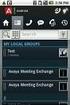 Guida dell'utente di Avaya one-x Deskphone H.323 9608 e 9611G Versione 6.2 16-603593 Terza pubblicazione Febbraio 2012 2012 Avaya Inc. Tutti i diritti riservati. Avviso Pur essendo stata accertata la completezza
Guida dell'utente di Avaya one-x Deskphone H.323 9608 e 9611G Versione 6.2 16-603593 Terza pubblicazione Febbraio 2012 2012 Avaya Inc. Tutti i diritti riservati. Avviso Pur essendo stata accertata la completezza
Avaya one-x Deskphone SIP per telefono IP 9601 Manuale per l'utente
 Avaya one-x Deskphone SIP per telefono IP 9601 Manuale per l'utente 16-603618 Issue 1 Ottobre 2010 2010 Avaya Inc. Tutti i diritti riservati. Avviso Sebbene le informazioni del presente documento al momento
Avaya one-x Deskphone SIP per telefono IP 9601 Manuale per l'utente 16-603618 Issue 1 Ottobre 2010 2010 Avaya Inc. Tutti i diritti riservati. Avviso Sebbene le informazioni del presente documento al momento
Xerox WorkCentre 3655 Stampante multifunzione Pannello comandi
 Pannello comandi I servizi disponibili variano in base all'impostazione della stampante. Per ulteriori informazioni su servizi e impostazioni, consultare la Guida per l'utente. 3 4 5 Schermo sensibile
Pannello comandi I servizi disponibili variano in base all'impostazione della stampante. Per ulteriori informazioni su servizi e impostazioni, consultare la Guida per l'utente. 3 4 5 Schermo sensibile
Modem e rete locale (LAN) Guida per l'utente
 Modem e rete locale (LAN) Guida per l'utente Copyright 2007 Hewlett-Packard Development Company, L.P. Le informazioni contenute in questo documento sono soggette a modifiche senza preavviso. Le sole garanzie
Modem e rete locale (LAN) Guida per l'utente Copyright 2007 Hewlett-Packard Development Company, L.P. Le informazioni contenute in questo documento sono soggette a modifiche senza preavviso. Le sole garanzie
Avaya one-x Deskphone SIP per telefono 9621G/9641G Manuale per l'utente per i deskphone IP serie 9600
 Avaya one-x Deskphone SIP per telefono 9621G/9641G Manuale per l'utente per i deskphone IP serie 9600 16-603596 Prima edizione Marzo 2012 2012 Avaya Inc. Tutti i diritti riservati. Avviso Pur essendo stata
Avaya one-x Deskphone SIP per telefono 9621G/9641G Manuale per l'utente per i deskphone IP serie 9600 16-603596 Prima edizione Marzo 2012 2012 Avaya Inc. Tutti i diritti riservati. Avviso Pur essendo stata
Guida rapida. Linksys SPA942
 Guida rapida Linksys SPA942 1 Indice Introduzione 3 Panoramica del telefono 4 Gestione delle chiamate 6 Effettuare una chiamata 6 Rispondere ad una chiamata 6 Concludere una chiamata 7 Mettere una chiamata
Guida rapida Linksys SPA942 1 Indice Introduzione 3 Panoramica del telefono 4 Gestione delle chiamate 6 Effettuare una chiamata 6 Rispondere ad una chiamata 6 Concludere una chiamata 7 Mettere una chiamata
Avaya one-x Deskphone SIP per telefono IP 9608/9611G Manuale per l'utente
 Avaya one-x Deskphone SIP per telefono IP 9608/9611G Manuale per l'utente 16-603595 Prima pubblicazione Settembre 2010 2010 Avaya Inc. Tutti i diritti riservati. Avviso Sebbene le informazioni del presente
Avaya one-x Deskphone SIP per telefono IP 9608/9611G Manuale per l'utente 16-603595 Prima pubblicazione Settembre 2010 2010 Avaya Inc. Tutti i diritti riservati. Avviso Sebbene le informazioni del presente
Telefono Aastra 6725ip Microsoft Lync Guida introduttiva
 Telefono Aastra 6725ip Microsoft Lync Guida introduttiva TM 41-001367-02 Rev 01 12.2012 Sommario Telefono Aastra 6725ip Lync..............................................................................
Telefono Aastra 6725ip Microsoft Lync Guida introduttiva TM 41-001367-02 Rev 01 12.2012 Sommario Telefono Aastra 6725ip Lync..............................................................................
Guida rapida di riferimento dei deskphone SIP Avaya 9608/9608G/9611G IP Icone
 L'audio della chiamata in corso è disattivato. Chiamata persa sul telefono. Versione 7.0 Edizione 1 Agosto 2015 Guida rapida di riferimento dei deskphone SIP Avaya 9608/9608G/9611G IP Icone Icone sul deskphone
L'audio della chiamata in corso è disattivato. Chiamata persa sul telefono. Versione 7.0 Edizione 1 Agosto 2015 Guida rapida di riferimento dei deskphone SIP Avaya 9608/9608G/9611G IP Icone Icone sul deskphone
Telefono analogico Guida per l'utente. N. parte P febbraio 2004
 Telefono analogico Guida per l'utente N. parte P0609356 01 25 febbraio 2004 2 Guida per l'utente del telefono analogico Copyright 2004 Nortel Networks Tutti i diritti riservati. 2004. Le informazioni contenute
Telefono analogico Guida per l'utente N. parte P0609356 01 25 febbraio 2004 2 Guida per l'utente del telefono analogico Copyright 2004 Nortel Networks Tutti i diritti riservati. 2004. Le informazioni contenute
Manuale d'uso del telefono Polycom IP550
 SERVIZIO TELEFONICO INTEGRATO D'ATENEO settembre 2010 Manuale d'uso del telefono Polycom IP550 Sommario SCHEMA... 3 FUNZIONALITÀ DI BASE DEL TELEFONO... 4 EFFETTUARE UNA CHIAMATA... 4 RISPONDERE... 5 TERMINARE
SERVIZIO TELEFONICO INTEGRATO D'ATENEO settembre 2010 Manuale d'uso del telefono Polycom IP550 Sommario SCHEMA... 3 FUNZIONALITÀ DI BASE DEL TELEFONO... 4 EFFETTUARE UNA CHIAMATA... 4 RISPONDERE... 5 TERMINARE
Telefono DECT Avaya 3720 Guida rapida di riferimento
 Telefono DECT Avaya 3720 Guida rapida di riferimento Display Tasti dedicati Tasto di navigazione Tasto di riaggancio Posta vocale Blocco tastierino Tasto maiuscole/ minuscole LED Icone visualizzate sul
Telefono DECT Avaya 3720 Guida rapida di riferimento Display Tasti dedicati Tasto di navigazione Tasto di riaggancio Posta vocale Blocco tastierino Tasto maiuscole/ minuscole LED Icone visualizzate sul
Uso del pannello operatore
 Questa sezione fornisce informazioni sul pannello operatore della stampante, sulla modifica delle impostazioni e sui menu del pannello operatore. È possibile modificare la maggior parte delle impostazioni
Questa sezione fornisce informazioni sul pannello operatore della stampante, sulla modifica delle impostazioni e sui menu del pannello operatore. È possibile modificare la maggior parte delle impostazioni
Il tuo manuale d'uso. HTC TOUCH PRO2
 Può anche leggere le raccomandazioni fatte nel manuale d uso, nel manuale tecnico o nella guida di installazione di HTC TOUCH PRO2. Troverà le risposte a tutte sue domande sul manuale d'uso HTC TOUCH PRO2
Può anche leggere le raccomandazioni fatte nel manuale d uso, nel manuale tecnico o nella guida di installazione di HTC TOUCH PRO2. Troverà le risposte a tutte sue domande sul manuale d'uso HTC TOUCH PRO2
Guida per l'utente. Funzione Trovami/Seguimi di Nortel Business Communications Manager. Introduzione
 Funzione Trovami/Seguimi di Nortel Business Communications Manager Guida per l'utente Introduzione La funzione Trovami/Seguimi consente di inoltrare una chiamata a un massimo di cinque destinazioni esterne
Funzione Trovami/Seguimi di Nortel Business Communications Manager Guida per l'utente Introduzione La funzione Trovami/Seguimi consente di inoltrare una chiamata a un massimo di cinque destinazioni esterne
Modem e rete locale (LAN) Guida per l'utente
 Modem e rete locale (LAN) Guida per l'utente Copyright 2009 Hewlett-Packard Development Company, L.P. Le informazioni contenute in questo documento sono soggette a modifiche senza preavviso. Le sole garanzie
Modem e rete locale (LAN) Guida per l'utente Copyright 2009 Hewlett-Packard Development Company, L.P. Le informazioni contenute in questo documento sono soggette a modifiche senza preavviso. Le sole garanzie
Altoparlante HP Roar Plus. Altre funzionalità
 Altoparlante HP Roar Plus Altre funzionalità Copyright 2014 Hewlett-Packard Development Company, L.P. Microsoft, Windows e Windows Vista sono marchi registrati negli Stati Uniti del gruppo di società Microsoft.
Altoparlante HP Roar Plus Altre funzionalità Copyright 2014 Hewlett-Packard Development Company, L.P. Microsoft, Windows e Windows Vista sono marchi registrati negli Stati Uniti del gruppo di società Microsoft.
Settembre numero breve 42323, gratuito da cellulare Vodafone numero verde , dalle 8.00 alle 24.00
 Settembre 2008 www.vodafone.it numero breve 42323, gratuito da cellulare Vodafone numero verde 800-227755, dalle 8.00 alle 24.00 L 08491_VODAFONE-GUIDA TELEFONO LINKSYS A5.indd 16 18-09-2008 11:12:54 Guida
Settembre 2008 www.vodafone.it numero breve 42323, gratuito da cellulare Vodafone numero verde 800-227755, dalle 8.00 alle 24.00 L 08491_VODAFONE-GUIDA TELEFONO LINKSYS A5.indd 16 18-09-2008 11:12:54 Guida
Istruzioni per l uso Siemens Gigaset A510IP
 Istruzioni per l uso Siemens Gigaset A510IP 1. Viva voce... 2 2. Messa in attesa (funzione hold)...2 3. Disattivare il microfono (funzione mute)...2 4. Trasferimento di chiamata... 2 5. Conferenza (massimo
Istruzioni per l uso Siemens Gigaset A510IP 1. Viva voce... 2 2. Messa in attesa (funzione hold)...2 3. Disattivare il microfono (funzione mute)...2 4. Trasferimento di chiamata... 2 5. Conferenza (massimo
Guida per l'utente di IP Phone BCM Business Communications Manager
 Guida per l'utente di IP Phone 2007 BCM Business Communications Manager Stato del documento: Standard Versione del documento: 04.01 Codice parte: NN40050-109 Data: Settembre 2009 Copyright Nortel Networks
Guida per l'utente di IP Phone 2007 BCM Business Communications Manager Stato del documento: Standard Versione del documento: 04.01 Codice parte: NN40050-109 Data: Settembre 2009 Copyright Nortel Networks
Guida rapida per Polycom V VX 500 Performance Business Media Phone. Data del documento: 30/07/13 Versione del documento: 1.0d
 Guida rapida per Polycom V VX 500 Performance Business Media Phone Data del documento: 30/07/13 Versione del documento: 1.0d Contenuto della guida rapida Diagramma pulsanti Polycom VVX 500 Performance
Guida rapida per Polycom V VX 500 Performance Business Media Phone Data del documento: 30/07/13 Versione del documento: 1.0d Contenuto della guida rapida Diagramma pulsanti Polycom VVX 500 Performance
Avaya one-x Deskphone SIP per telefono IP 9608/9611G Manuale per l'utente
 Avaya one-x Deskphone SIP per telefono IP 9608/9611G Manuale per l'utente 16-603595 Prima edizione Marzo 2012 2012 Avaya Inc. Tutti i diritti riservati. Avviso Pur essendo stata accertata la completezza
Avaya one-x Deskphone SIP per telefono IP 9608/9611G Manuale per l'utente 16-603595 Prima edizione Marzo 2012 2012 Avaya Inc. Tutti i diritti riservati. Avviso Pur essendo stata accertata la completezza
Guida dell'utente per il trasferimento dei dati tra fotocamere
 Fotocamera digitale Canon Guida dell'utente per il trasferimento dei dati tra fotocamere Sommario Introduzione.................................... 1 Trasferimento delle immagini tramite una connessione
Fotocamera digitale Canon Guida dell'utente per il trasferimento dei dati tra fotocamere Sommario Introduzione.................................... 1 Trasferimento delle immagini tramite una connessione
Polycom VVX Guida Utente.
 Polycom VVX 1500 Guida Utente Contenuto Panoramica del telefono Funzioni base del telefono Come effettuare una chiamata Come rispondere a una chiamata Come terminare una chiamata Come ricomporre un numero
Polycom VVX 1500 Guida Utente Contenuto Panoramica del telefono Funzioni base del telefono Come effettuare una chiamata Come rispondere a una chiamata Come terminare una chiamata Come ricomporre un numero
Shuttle Media Center. Media Center. Guida Del Software
 Shuttle Media Center Media Center Guida Del Software Guida dell utente Hub Digitale Shuttle Shuttle Guida Software Hub Digitale Shuttle Diritti d autore Copyright 2006 by Shuttle Inc. Tutti i diritti riservati.
Shuttle Media Center Media Center Guida Del Software Guida dell utente Hub Digitale Shuttle Shuttle Guida Software Hub Digitale Shuttle Diritti d autore Copyright 2006 by Shuttle Inc. Tutti i diritti riservati.
Modem e rete locale (LAN) Guida per l'utente
 Modem e rete locale (LAN) Guida per l'utente Copyright 2008 Hewlett-Packard Development Company, L.P. Le informazioni contenute in questo documento sono soggette a modifiche senza preavviso. Le sole garanzie
Modem e rete locale (LAN) Guida per l'utente Copyright 2008 Hewlett-Packard Development Company, L.P. Le informazioni contenute in questo documento sono soggette a modifiche senza preavviso. Le sole garanzie
Istruzioni per l uso Yealink T28
 Istruzioni per l uso Yealink T28 1. Note generali... 2 2. Viva voce... 2 2.1. Attivare il viva voce durante la selezione... 2 2.2. Passare al viva voce durante una chiamata... 2 3. Messa in attesa (funzione
Istruzioni per l uso Yealink T28 1. Note generali... 2 2. Viva voce... 2 2.1. Attivare il viva voce durante la selezione... 2 2.2. Passare al viva voce durante una chiamata... 2 3. Messa in attesa (funzione
PORTALE DI REGISTRAZIONE GUIDA DELL'UTENTE
 GUIDA DELL'UTENTE SOMMARIO Introduzione 3 Portale di registrazione 3 Protezione dei dati e privacy 3 Chi può registrare i prodotti? 4 Assistenza per l'utilizzo del portale di registrazione 4 Creazione
GUIDA DELL'UTENTE SOMMARIO Introduzione 3 Portale di registrazione 3 Protezione dei dati e privacy 3 Chi può registrare i prodotti? 4 Assistenza per l'utilizzo del portale di registrazione 4 Creazione
Informazioni e assistenza. Messaggi di sistema. Accesso. Icone del pannello comandi
 Informazioni e assistenza Per informazioni/assistenza, controllare quanto segue: Guida per l'utente per informazioni sull'utilizzo del modello Xerox 4595. Per l'assistenza in linea, visitare: www.xerox.com
Informazioni e assistenza Per informazioni/assistenza, controllare quanto segue: Guida per l'utente per informazioni sull'utilizzo del modello Xerox 4595. Per l'assistenza in linea, visitare: www.xerox.com
Processore audio Plantronics DA80. Guida dell'utente
 Processore audio Plantronics DA80 Guida dell'utente Sommario Introduzione 3 Potenza 4 Software Plantronics Spokes 5 Installazione di Plantronics Hub 5 Avvio di Hub 5 Schede Hub 5 Utilizzare la cuffia 6
Processore audio Plantronics DA80 Guida dell'utente Sommario Introduzione 3 Potenza 4 Software Plantronics Spokes 5 Installazione di Plantronics Hub 5 Avvio di Hub 5 Schede Hub 5 Utilizzare la cuffia 6
Istruzioni per l uso Yealink T41P
 Istruzioni per l uso Yealink T41P 1. Note generali... 2 2. Viva voce... 2 2.1. Attivare il viva voce durante la selezione... 2 2.2. Passare al viva voce durante una chiamata... 2 3. Messa in attesa (funzione
Istruzioni per l uso Yealink T41P 1. Note generali... 2 2. Viva voce... 2 2.1. Attivare il viva voce durante la selezione... 2 2.2. Passare al viva voce durante una chiamata... 2 3. Messa in attesa (funzione
Istruzioni d' uso Yealink T48G
 Istruzioni d' uso Yealink T48G 1/8 Indice generale 1.Note generali... 3 2.Vivavoce... 3 2.1 Attivare il vivavoce durante la selezione...3 2.2 Passare al viva voce durante una chiamata...4 3.Messa in attesa
Istruzioni d' uso Yealink T48G 1/8 Indice generale 1.Note generali... 3 2.Vivavoce... 3 2.1 Attivare il vivavoce durante la selezione...3 2.2 Passare al viva voce durante una chiamata...4 3.Messa in attesa
Telefono GSM Dual Band
 Telefono GSM Dual Band Telefono GSM Dual Band 6 Telefono GSM Dual Band 7 8 Telefono GSM Dual Band 9 Telefono GSM Dual Band Base di ricarica 10 11 12 Telefono GSM Dual Band 13 14 Telefono GSM Dual Band
Telefono GSM Dual Band Telefono GSM Dual Band 6 Telefono GSM Dual Band 7 8 Telefono GSM Dual Band 9 Telefono GSM Dual Band Base di ricarica 10 11 12 Telefono GSM Dual Band 13 14 Telefono GSM Dual Band
Modem e rete locale (LAN)
 Modem e rete locale (LAN) Guida per l'utente Copyright 2007 Hewlett-Packard Development Company, L.P. Le informazioni contenute in questo documento sono soggette a modifiche senza preavviso. Le sole garanzie
Modem e rete locale (LAN) Guida per l'utente Copyright 2007 Hewlett-Packard Development Company, L.P. Le informazioni contenute in questo documento sono soggette a modifiche senza preavviso. Le sole garanzie
Guida AirPrint. Questa guida dell'utente riguarda i seguenti modelli: DCP-J4120DW/MFC-J4420DW/J4620DW/ J4625DW/J5320DW/J5620DW/J5625DW/J5720DW/J5920DW
 Guida AirPrint Questa guida dell'utente riguarda i seguenti modelli: DCP-J40DW/MFC-J440DW/J460DW/ J465DW/J530DW/J560DW/J565DW/J570DW/J590DW Versione A ITA Definizioni delle note Nella presente Guida dell'utente
Guida AirPrint Questa guida dell'utente riguarda i seguenti modelli: DCP-J40DW/MFC-J440DW/J460DW/ J465DW/J530DW/J560DW/J565DW/J570DW/J590DW Versione A ITA Definizioni delle note Nella presente Guida dell'utente
RM-LVR1. Live-View Remote
 Live-View Remote RM-LVR1 Il presente manuale è un supplemento alle Istruzioni per l uso dell unità. Presenta alcune funzioni aggiuntive o modificate e ne descrive il funzionamento. Consultare anche le
Live-View Remote RM-LVR1 Il presente manuale è un supplemento alle Istruzioni per l uso dell unità. Presenta alcune funzioni aggiuntive o modificate e ne descrive il funzionamento. Consultare anche le
Il tuo manuale d'uso. SONY ERICSSON W200I http://it.yourpdfguides.com/dref/451447
 Può anche leggere le raccomandazioni fatte nel manuale d uso, nel manuale tecnico o nella guida di installazione di SONY ERICSSON W200I. Troverà le risposte a tutte sue domande sul manuale d'uso (informazioni,
Può anche leggere le raccomandazioni fatte nel manuale d uso, nel manuale tecnico o nella guida di installazione di SONY ERICSSON W200I. Troverà le risposte a tutte sue domande sul manuale d'uso (informazioni,
Manuale MOBILE APP EVOLUZIONE UFFICIO
 Manuale MOBILE APP EVOLUZIONE UFFICIO Guida per terminali Android Release 1.1 SOMMARIO 1 INSTALLAZIONE DELL APP... 4 1.1 AVVIO DELL APP... 5 2 OPERAZIONI DI BASE... 7 2.1 EFFETTUARE UNA CHIAMATA... 7 2.2
Manuale MOBILE APP EVOLUZIONE UFFICIO Guida per terminali Android Release 1.1 SOMMARIO 1 INSTALLAZIONE DELL APP... 4 1.1 AVVIO DELL APP... 5 2 OPERAZIONI DI BASE... 7 2.1 EFFETTUARE UNA CHIAMATA... 7 2.2
Guida telefoni Avaya IP
 Guida telefoni Avaya IP Il tuo telefono Avaya Rispondere alle chiamate Un pulsante tasto funzione che lampeggia lentamente indica una chiamata di arrivo. Potrebbe essere accompagnato da una serie di squilli
Guida telefoni Avaya IP Il tuo telefono Avaya Rispondere alle chiamate Un pulsante tasto funzione che lampeggia lentamente indica una chiamata di arrivo. Potrebbe essere accompagnato da una serie di squilli
Supplemento al Manuale di istruzioni
 Supplemento al Manuale di istruzioni Macchina da taglio Product Code (Codice prodotto): 891-Z01 Leggere questo documento prima di utilizzare la macchina. Si consiglia di conservare questo documento nelle
Supplemento al Manuale di istruzioni Macchina da taglio Product Code (Codice prodotto): 891-Z01 Leggere questo documento prima di utilizzare la macchina. Si consiglia di conservare questo documento nelle
Per il modello N : MPQCG10 MANUALE D USO
 Per il modello N : MPQCG10 IT MANUALE D USO Panoramica del prodotto Elemento Tasto volume + Tasto volume - Funzione Premere questo tasto per aumentare il volume. Premere questo tasto per diminuire il volume.
Per il modello N : MPQCG10 IT MANUALE D USO Panoramica del prodotto Elemento Tasto volume + Tasto volume - Funzione Premere questo tasto per aumentare il volume. Premere questo tasto per diminuire il volume.
Avaya one-x Deskphone per telefono H. 323 9608/9611G Manuale per l'utente
 Avaya one-x Deskphone per telefono H. 323 9608/9611G Manuale per l'utente 16-603593 Prima pubblicazione Agosto 2010 2010 Avaya Inc. Tutti i diritti riservati. Avviso Sebbene le informazioni del presente
Avaya one-x Deskphone per telefono H. 323 9608/9611G Manuale per l'utente 16-603593 Prima pubblicazione Agosto 2010 2010 Avaya Inc. Tutti i diritti riservati. Avviso Sebbene le informazioni del presente
Polycom IP 331. Guida utente.
 Polycom IP 331 Guida utente Contenuto Panoramica del telefono Funzioni base del telefono Come effettuare una chiamata Come rispondere a una chiamata Come terminare una chiamata Come ricomporre un numero
Polycom IP 331 Guida utente Contenuto Panoramica del telefono Funzioni base del telefono Come effettuare una chiamata Come rispondere a una chiamata Come terminare una chiamata Come ricomporre un numero
Hardware. Utilizzo del Bluetooth
 Il Bluetooth è una tecnologia di comunicazione che permette di trasmettere dati senza l impiego di cavi. Grazie alle funzioni Bluetooth è possibile impostare una connessione senza fili tra l NXT e altre
Il Bluetooth è una tecnologia di comunicazione che permette di trasmettere dati senza l impiego di cavi. Grazie alle funzioni Bluetooth è possibile impostare una connessione senza fili tra l NXT e altre
Registrare la password, l'indirizzo e un contatto
 Guida iniziale Leggere attentamente la presente guida prima di utilizzare il prodotto e tenerla sempre a disposizione per poterla consultare in caso di necessità. NEI LIMITI MASSIMI PREVISTI DALLE LEGGI
Guida iniziale Leggere attentamente la presente guida prima di utilizzare il prodotto e tenerla sempre a disposizione per poterla consultare in caso di necessità. NEI LIMITI MASSIMI PREVISTI DALLE LEGGI
Guida per l'utente della Postazione centrale di risposta (CAP)
 Guida per l'utente della Postazione centrale di risposta (CAP) Avaya Business Communications Manager Versione 6.0 Stato del documento: Standard Versione del documento: 03.01 Numero del documento: NN40090-106
Guida per l'utente della Postazione centrale di risposta (CAP) Avaya Business Communications Manager Versione 6.0 Stato del documento: Standard Versione del documento: 03.01 Numero del documento: NN40090-106
Introduzione...2. Visualizzazione dei report standard...2. Creazione di report personalizzati (Salva query sui report)...4
 Guida introduttiva: Visualizzazione dei report Guida per il cliente Novembre 2016 La presente guida ha lo scopo di illustrare come creare, salvare, visualizzare ed esportare report standard e personalizzati
Guida introduttiva: Visualizzazione dei report Guida per il cliente Novembre 2016 La presente guida ha lo scopo di illustrare come creare, salvare, visualizzare ed esportare report standard e personalizzati
Utilizzo del telefono Avaya B189 IP Conference Phone
 Utilizzo del telefono Avaya B189 IP Conference Phone Versione 1 16-604295 Edizione 1 Gennaio 2014 2013 Avaya Inc. Tutti i diritti riservati. Avviso Nonostante l'impegno profuso per garantire la completezza
Utilizzo del telefono Avaya B189 IP Conference Phone Versione 1 16-604295 Edizione 1 Gennaio 2014 2013 Avaya Inc. Tutti i diritti riservati. Avviso Nonostante l'impegno profuso per garantire la completezza
Abbinamento Bluetooth. Manuale dell'utente
 Abbinamento Bluetooth Manuale dell'utente Copyright 2012, 2016 HP Development Company, L.P. Microsoft, Windows e Windows Vista sono marchi registrati negli Stati Uniti di Microsoft Corporation. Bluetooth
Abbinamento Bluetooth Manuale dell'utente Copyright 2012, 2016 HP Development Company, L.P. Microsoft, Windows e Windows Vista sono marchi registrati negli Stati Uniti di Microsoft Corporation. Bluetooth
GUIDA VELOCE AI SERVIZI BASE TELEFONI GRANDSTREAM GXP POWERED BY NEXTEL
 GUIDA VELOCE AI SERVIZI BASE TELEFONI GRANDSTREAM GXP POWERED BY NEXTEL Utilizzo cuffia e altoparlante 1.attivazione /disattivazione altoparlante 2.attivazione /disattivazione cuffia 3.attivazione / disattivazione
GUIDA VELOCE AI SERVIZI BASE TELEFONI GRANDSTREAM GXP POWERED BY NEXTEL Utilizzo cuffia e altoparlante 1.attivazione /disattivazione altoparlante 2.attivazione /disattivazione cuffia 3.attivazione / disattivazione
Aastra 6731i. Guida rapida. Telefono IP
 Aastra 6731i Guida rapida Telefono IP Aastra 6731i - Guida rapida SOMMARIO Tasti del telefono Tasti funzione Personalizzazione del telefono Chiamata base Servizi Codici Servizi 4 5 6 7 8 9 Per assistenza
Aastra 6731i Guida rapida Telefono IP Aastra 6731i - Guida rapida SOMMARIO Tasti del telefono Tasti funzione Personalizzazione del telefono Chiamata base Servizi Codici Servizi 4 5 6 7 8 9 Per assistenza
HOOK-3x DSI. Manuale di istruzioni. lowrance.com ITALIANO. HOOK-3x DSI
 HOOK-3x DSI Manuale di istruzioni ITALIANO HOOK-3x DSI lowrance.com Copyright 2015 Navico Tutti i diritti riservati. Lowrance e Navico sono marchi registrati di Navico. Navico potrebbe ritenere necessario
HOOK-3x DSI Manuale di istruzioni ITALIANO HOOK-3x DSI lowrance.com Copyright 2015 Navico Tutti i diritti riservati. Lowrance e Navico sono marchi registrati di Navico. Navico potrebbe ritenere necessario
Guida all'installazione di Powerline Nano500 Set XAVB5101
 Guida all'installazione di Powerline Nano500 Set XAVB5101 2012 NETGEAR, Inc. Tutti i diritti riservati. Nessuna parte della presente pubblicazione può essere riprodotta, trasmessa, trascritta, archiviata
Guida all'installazione di Powerline Nano500 Set XAVB5101 2012 NETGEAR, Inc. Tutti i diritti riservati. Nessuna parte della presente pubblicazione può essere riprodotta, trasmessa, trascritta, archiviata
Per utilizzo con ipecs MG Telefoni LDP 7004N 7004D 7008D
 Manuale Utente Per utilizzo con ipecs MG Telefoni LDP 7004N 7004D 7008D 2 Modelli della serie 7000 LDP-7008D LDP-7004D LDP-7004N 3 Dispositivi e tasti di funzione LDP-7008D 1 2 3 4 5 6 7 8 9 10 11 12 13
Manuale Utente Per utilizzo con ipecs MG Telefoni LDP 7004N 7004D 7008D 2 Modelli della serie 7000 LDP-7008D LDP-7004D LDP-7004N 3 Dispositivi e tasti di funzione LDP-7008D 1 2 3 4 5 6 7 8 9 10 11 12 13
Telefono per teleconferenze MAX IP MANUALE UTENTE
 Telefono per teleconferenze MAX IP MANUALE UTENTE ASSISTENZA TECNICA TEL. 1.800.283.5936 1.801.974.3760 FAX 1.801.977.0087 EMAIL tech.support@clearone.com MAX IP: MANUALE UTENTE CLEARONE NUMERO PARTE 800-158-301.
Telefono per teleconferenze MAX IP MANUALE UTENTE ASSISTENZA TECNICA TEL. 1.800.283.5936 1.801.974.3760 FAX 1.801.977.0087 EMAIL tech.support@clearone.com MAX IP: MANUALE UTENTE CLEARONE NUMERO PARTE 800-158-301.
Raccolta e memorizzazione dei dati immessi nei moduli dai visitatori
 Raccolta e memorizzazione dei dati immessi nei moduli dai visitatori Raccolta e memorizzazione dei dati immessi nei moduli dai visitatori Per impostazione predefinita, i risultati dei moduli vengono salvati
Raccolta e memorizzazione dei dati immessi nei moduli dai visitatori Raccolta e memorizzazione dei dati immessi nei moduli dai visitatori Per impostazione predefinita, i risultati dei moduli vengono salvati
Guida all uso. Nokia N93i-1
 Guida all uso Nokia N93i-1 2 Tasti e componenti Pieghevole chiuso ISSUE 2 IT, 9253931 Numero di modello: Nokia N93i-1. D ora in poi definito Nokia N93i. 1 Fotocamera principale e obiettivo. Il dispositivo
Guida all uso Nokia N93i-1 2 Tasti e componenti Pieghevole chiuso ISSUE 2 IT, 9253931 Numero di modello: Nokia N93i-1. D ora in poi definito Nokia N93i. 1 Fotocamera principale e obiettivo. Il dispositivo
Contenuto della confezione. Elenco dei termini. Powerline Adapter
 Powerline Adapter Importante! Non esporre lo Powerline Adapter a temperature estreme. Non lasciare l apparecchio alla luce diretta del sole o in prossimità di elementi di riscaldamento. Non utilizzare
Powerline Adapter Importante! Non esporre lo Powerline Adapter a temperature estreme. Non lasciare l apparecchio alla luce diretta del sole o in prossimità di elementi di riscaldamento. Non utilizzare
Risoluzione dei problemi di stampa
 di stampa 1 Il display del pannello operatore è vuoto o contiene solo simboli di diamanti. La prova automatica della stampante non è riuscita. Spegnere la stampante, attendere circa dieci secondi, quindi
di stampa 1 Il display del pannello operatore è vuoto o contiene solo simboli di diamanti. La prova automatica della stampante non è riuscita. Spegnere la stampante, attendere circa dieci secondi, quindi
Iniziare da qui. Contenuto ITALIANO. Procedure descritte nella guida
 Da leggere prima Iniziare da qui Procedure descritte nella guida Carica e configurazione del palmare Palm Zire 21. Installazione del software Palm Desktop. Utilizzo del palmare. Importante! Si è già in
Da leggere prima Iniziare da qui Procedure descritte nella guida Carica e configurazione del palmare Palm Zire 21. Installazione del software Palm Desktop. Utilizzo del palmare. Importante! Si è già in
Guida per l utente AE6000. Adattatore AC580 mini USB wireless dual band
 Guida per l utente AE6000 Adattatore AC580 mini USB wireless dual band a Sommario Panoramica del prodotto Funzioni 1 Installazione Installazione 2 Configurazione di rete wireless Wi-Fi Protected Setup
Guida per l utente AE6000 Adattatore AC580 mini USB wireless dual band a Sommario Panoramica del prodotto Funzioni 1 Installazione Installazione 2 Configurazione di rete wireless Wi-Fi Protected Setup
Macchina da ricamo Supplemento al Manuale d'istruzione
 Macchina da ricamo Supplemento al Manuale d'istruzione Product Code (Codice prodotto): 884-T07 0 Funzioni aggiuntive di PR650e Nelle versioni 2 e sono state aggiunte le funzioni seguenti. Prima di utilizzare
Macchina da ricamo Supplemento al Manuale d'istruzione Product Code (Codice prodotto): 884-T07 0 Funzioni aggiuntive di PR650e Nelle versioni 2 e sono state aggiunte le funzioni seguenti. Prima di utilizzare
Versione Italiana. Introduzione. Driver e software. Installazione. BT211 Sweex Bluetooth 2.0 Class 1 Adapter USB
 BT211 Sweex Bluetooth 2.0 Class 1 Adapter USB Introduzione Non esporre lo Sweex Bluetooth 2.0 Class 1 Adapter USB a temperature estreme. Non lasciare mai l apparecchio alla luce diretta del sole o in prossimità
BT211 Sweex Bluetooth 2.0 Class 1 Adapter USB Introduzione Non esporre lo Sweex Bluetooth 2.0 Class 1 Adapter USB a temperature estreme. Non lasciare mai l apparecchio alla luce diretta del sole o in prossimità
Modifica delle impostazioni della stampante 1
 Modifica delle impostazioni della stampante 1 Molte impostazioni della stampante possono essere modificate tramite l'applicazione software utilizzata, il driver per stampante Lexmark, il pannello operatore
Modifica delle impostazioni della stampante 1 Molte impostazioni della stampante possono essere modificate tramite l'applicazione software utilizzata, il driver per stampante Lexmark, il pannello operatore
2014 Electronics For Imaging. Per questo prodotto, il trattamento delle informazioni contenute nella presente pubblicazione è regolato da quanto
 2014 Electronics For Imaging. Per questo prodotto, il trattamento delle informazioni contenute nella presente pubblicazione è regolato da quanto previsto in Avvisi legali. 23 giugno 2014 Indice 3 Indice...5
2014 Electronics For Imaging. Per questo prodotto, il trattamento delle informazioni contenute nella presente pubblicazione è regolato da quanto previsto in Avvisi legali. 23 giugno 2014 Indice 3 Indice...5
Funzioni Principali dell APP ENTR
 Funzioni Principali dell APP ENTR 1. Impostare il proprietario 2. Trovare la serratura 3. Chiudere/Riaprire 4. Menù 5. Aggiungere un utente 6. Gestione dell utente 7. Ottenere la chiave 8. Cancellare una
Funzioni Principali dell APP ENTR 1. Impostare il proprietario 2. Trovare la serratura 3. Chiudere/Riaprire 4. Menù 5. Aggiungere un utente 6. Gestione dell utente 7. Ottenere la chiave 8. Cancellare una
Guida introduttiva. Powerline 1000 Modello PL1000
 Guida introduttiva Powerline 1000 Modello PL1000 Contenuto della confezione In alcune regioni, con il prodotto viene fornito un CD-ROM. 2 Per iniziare Gli adattatori Powerline offrono un modo alternativo
Guida introduttiva Powerline 1000 Modello PL1000 Contenuto della confezione In alcune regioni, con il prodotto viene fornito un CD-ROM. 2 Per iniziare Gli adattatori Powerline offrono un modo alternativo
NAVIGAZIONE.
 NAVIGAZIONE www.fiatnavigation.com www.daiichi.com.tr Guida introduttiva La prima volta che si utilizza il software di navigazione, si avvia automaticamente un processo di impostazione iniziale. Procedere
NAVIGAZIONE www.fiatnavigation.com www.daiichi.com.tr Guida introduttiva La prima volta che si utilizza il software di navigazione, si avvia automaticamente un processo di impostazione iniziale. Procedere
Il presente manuale dell utente riguarda i seguenti modelli:
 Guida AirPrint Il presente manuale dell utente riguarda i seguenti modelli: HL-340CW/350CDN/350CDW/370CDW/380CDW DCP-905CDW/900CDN/900CDW MFC-930CW/940CDN/9330CDW/9340CDW Versione A ITA Definizioni delle
Guida AirPrint Il presente manuale dell utente riguarda i seguenti modelli: HL-340CW/350CDN/350CDW/370CDW/380CDW DCP-905CDW/900CDN/900CDW MFC-930CW/940CDN/9330CDW/9340CDW Versione A ITA Definizioni delle
Guida utente per Mac
 Guida utente per Mac Sommario Introduzione... 1 Utilizzo dello strumento Mac Reformatting... 1 Installazione del software... 4 Rimozione sicura delle unità... 9 Gestione unità... 10 Esecuzione dei controlli
Guida utente per Mac Sommario Introduzione... 1 Utilizzo dello strumento Mac Reformatting... 1 Installazione del software... 4 Rimozione sicura delle unità... 9 Gestione unità... 10 Esecuzione dei controlli
Riferimento rapido dell'applicazione Novell Filr 2.0 Web
 Riferimento rapido dell'applicazione Novell Filr 2.0 Web Febbraio 2016 Riferimento rapido Questo documento è utile per acquisire familiarità con Novell Filr e per comprendere rapidamente i concetti e i
Riferimento rapido dell'applicazione Novell Filr 2.0 Web Febbraio 2016 Riferimento rapido Questo documento è utile per acquisire familiarità con Novell Filr e per comprendere rapidamente i concetti e i
UTILITÀ PENNA A SFIORAMENTO MANUALE DI ISTRUZIONI
 MONITOR LCD UTILITÀ PENNA A SFIORAMENTO MANUALE DI ISTRUZIONI Versione 2.0 Modelli applicabili (a partire da giugno 2015) PN-L803C/PN-80TC3/PN-ZL03 (I modelli disponibili sono diversi in base all area
MONITOR LCD UTILITÀ PENNA A SFIORAMENTO MANUALE DI ISTRUZIONI Versione 2.0 Modelli applicabili (a partire da giugno 2015) PN-L803C/PN-80TC3/PN-ZL03 (I modelli disponibili sono diversi in base all area
Tablet convertibile GUIDA RAPIDA ALL'USO 8085 LKB001X CJB1FH002AFA
 Tablet convertibile GUIDA RAPIDA ALL'USO 8085 LKB001X CJB1FH002AFA Indice 1 Primi passi... 1 1.1 Presentazione... 1 1.2 Ricarica tablet e tastiera... 3 1.3 Inserimento delle schede microsd e SIM... 4 1.4
Tablet convertibile GUIDA RAPIDA ALL'USO 8085 LKB001X CJB1FH002AFA Indice 1 Primi passi... 1 1.1 Presentazione... 1 1.2 Ricarica tablet e tastiera... 3 1.3 Inserimento delle schede microsd e SIM... 4 1.4
Guida alla stampa e alla scansione per dispositivi mobili per Brother iprint&scan (Android )
 Guida alla stampa e alla scansione per dispositivi mobili per Brother iprint&scan (Android ) Prima di utilizzare l apparecchio Brother Definizioni delle note Nella presente Guida dell utente vengono utilizzati
Guida alla stampa e alla scansione per dispositivi mobili per Brother iprint&scan (Android ) Prima di utilizzare l apparecchio Brother Definizioni delle note Nella presente Guida dell utente vengono utilizzati
Guida rapida. Versione 9.0. Moving expertise - not people
 Guida rapida Versione 9.0 Moving expertise - not people Copyright 2006 Danware Data A/S. Parti utilizzate da terzi con licenza. Tutti i diritti riservati Revisione documento: 2006080 Inviare commenti a:
Guida rapida Versione 9.0 Moving expertise - not people Copyright 2006 Danware Data A/S. Parti utilizzate da terzi con licenza. Tutti i diritti riservati Revisione documento: 2006080 Inviare commenti a:
Questa Guida dell utente è valida per i modelli elencati di seguito:
 Guida AirPrint Questa Guida dell utente è valida per i modelli elencati di seguito: HL-L340DW/L360DN/L360DW/L36DN/L365DW/ L366DW/L380DW DCP-L50DW/L540DN/L540DW/L54DW/L560DW MFC-L700DN/L700DW/L70DW/L703DW/L70DW/L740DW
Guida AirPrint Questa Guida dell utente è valida per i modelli elencati di seguito: HL-L340DW/L360DN/L360DW/L36DN/L365DW/ L366DW/L380DW DCP-L50DW/L540DN/L540DW/L54DW/L560DW MFC-L700DN/L700DW/L70DW/L703DW/L70DW/L740DW
bla bla Messenger Manuale utente
 bla bla Messenger Manuale utente Messenger Messenger: Manuale utente Data di pubblicazione martedì, 12. aprile 2016 Version 1.4.1 Diritto d'autore 2006-2013 OX Software GmbH., Questo documento è proprietà
bla bla Messenger Manuale utente Messenger Messenger: Manuale utente Data di pubblicazione martedì, 12. aprile 2016 Version 1.4.1 Diritto d'autore 2006-2013 OX Software GmbH., Questo documento è proprietà
TELEVIVAVOCE 7IS /03/2015
 TELEVIVAVOCE 7IS-80278 06/03/2015 TELEVIVAVOCE Televivavoce è un telefono vivavoce automatico che permette la comunicazione vocale con un numero programmabile alla sola pressione del relativo pulsante.
TELEVIVAVOCE 7IS-80278 06/03/2015 TELEVIVAVOCE Televivavoce è un telefono vivavoce automatico che permette la comunicazione vocale con un numero programmabile alla sola pressione del relativo pulsante.
per il primo accesso per gli accessi successivi
 Selezionando il link Accedi con Codice Fiscale e Password, si entra nella parte protetta del sistema e verrà quindi presentata la mappa di Login in cui l'utente dovrà inserire le proprie credenziali, come
Selezionando il link Accedi con Codice Fiscale e Password, si entra nella parte protetta del sistema e verrà quindi presentata la mappa di Login in cui l'utente dovrà inserire le proprie credenziali, come
Panoramica di Document Portal
 Per visualizzare o scaricare questa o altre pubblicazioni Lexmark Document Solutions, fare clic qui. Panoramica di Document Portal Lexmark Document Portal è una soluzione software che offre funzioni di
Per visualizzare o scaricare questa o altre pubblicazioni Lexmark Document Solutions, fare clic qui. Panoramica di Document Portal Lexmark Document Portal è una soluzione software che offre funzioni di
Il tuo manuale d'uso. SHARP AR-M256/M316/5625/5631
 Può anche leggere le raccomandazioni fatte nel manuale d uso, nel manuale tecnico o nella guida di installazione di SHARP AR- M256/M316/5625/5631. Troverà le risposte a tutte sue domande sul manuale d'uso
Può anche leggere le raccomandazioni fatte nel manuale d uso, nel manuale tecnico o nella guida di installazione di SHARP AR- M256/M316/5625/5631. Troverà le risposte a tutte sue domande sul manuale d'uso
Guida rapida. 1 Collega 2 Eseguire le operazioni preliminari 3 Divertiti. CD190 CD195
 È possibile registrare il prodotto e richiedere assistenza all'indirizzo www.philips.com/welcome CD190 CD195 Guida rapida 1 Collega 2 Eseguire le operazioni preliminari 3 Divertiti Importanti istruzioni
È possibile registrare il prodotto e richiedere assistenza all'indirizzo www.philips.com/welcome CD190 CD195 Guida rapida 1 Collega 2 Eseguire le operazioni preliminari 3 Divertiti Importanti istruzioni
Xerox ColorQube 8700 / 8900 Pannello comandi
 Pannello comandi I servizi disponibili possono variare in base all'impostazione della stampante. Per ulteriori informazioni su servizi e impostazioni, consultare la Guida per l'utente. 3 5 Rilascio dello
Pannello comandi I servizi disponibili possono variare in base all'impostazione della stampante. Per ulteriori informazioni su servizi e impostazioni, consultare la Guida per l'utente. 3 5 Rilascio dello
MANUALE GRANDSTREAM GXP-280
 MANUALE GRANDSTREAM GXP-280 1. Tasti... 2 1.1 Linee... 2 1.2 Menu... 2 1.3 Display... 2 1.4 Segreteria... 3 1.5 Funzioni... 3 1.6 Tastiera... 4 1.7 Attesa... 5 1.8 Vivavoce... 5 1.9 Send... 5 1.10 Volume...
MANUALE GRANDSTREAM GXP-280 1. Tasti... 2 1.1 Linee... 2 1.2 Menu... 2 1.3 Display... 2 1.4 Segreteria... 3 1.5 Funzioni... 3 1.6 Tastiera... 4 1.7 Attesa... 5 1.8 Vivavoce... 5 1.9 Send... 5 1.10 Volume...
Guida operativa del lettore di schede
 Guida operativa del lettore di schede Versione A ITA Definizione delle note Nella presente Guida dell utente viene utilizzata la seguente icona: Le note forniscono istruzioni da seguire in determinate
Guida operativa del lettore di schede Versione A ITA Definizione delle note Nella presente Guida dell utente viene utilizzata la seguente icona: Le note forniscono istruzioni da seguire in determinate
Come registrare la SoundStation IP7000 a un Server SIP HOME
 Come registrare la SoundStation IP7000 a un Server SIP HOME Benvenuti nell'utility di configurazione SoundStation IP 7000. Assicurarsi di avere sempre installata l ultima versione firmware CONFIGURAZIONE
Come registrare la SoundStation IP7000 a un Server SIP HOME Benvenuti nell'utility di configurazione SoundStation IP 7000. Assicurarsi di avere sempre installata l ultima versione firmware CONFIGURAZIONE
IRIScan Anywhere 5. Scan anywhere, go paperless! PDF. Mobile scanner & OCR software. for Windows and Mac
 IRIScan Anywhere 5 PDF Scan anywhere, go paperless! for Windows and Mac Mobile scanner & OCR software Guida introduttiva La Guida rapida per l'uso viene fornita per aiutarvi a iniziare a usare IRIScan
IRIScan Anywhere 5 PDF Scan anywhere, go paperless! for Windows and Mac Mobile scanner & OCR software Guida introduttiva La Guida rapida per l'uso viene fornita per aiutarvi a iniziare a usare IRIScan
Report sui tempi di fermo. Guida dell'amministratore
 Report sui tempi di fermo Guida dell'amministratore Novembre 2016 www.lexmark.com Sommario 2 Sommario Panoramica... 3 Configurazione dell'applicazione... 4 Accesso al server Web incorporato...4 Accesso
Report sui tempi di fermo Guida dell'amministratore Novembre 2016 www.lexmark.com Sommario 2 Sommario Panoramica... 3 Configurazione dell'applicazione... 4 Accesso al server Web incorporato...4 Accesso
IT MANUALE UTENTE. Applicazione Comelit 1.0 disponibile su App Store e Google Play
 IT MANUALE UTENTE Applicazione Comelit 1.0 disponibile su App Store e Google Play Sommario Introduzione... 2 Registrazione Smart... 3 Utilizzo... 4 Legenda tasti...4 MENU...4 Gestione impianti...4 HOME
IT MANUALE UTENTE Applicazione Comelit 1.0 disponibile su App Store e Google Play Sommario Introduzione... 2 Registrazione Smart... 3 Utilizzo... 4 Legenda tasti...4 MENU...4 Gestione impianti...4 HOME
Istruzioni per l'uso Sito applicazione
 Leggere attentamente questo manuale prima di utilizzare la macchina e tenerlo a portata di mano per riferimento futuro. Istruzioni per l'uso Sito applicazione SOMMARIO Come leggere il manuale...2 Simboli
Leggere attentamente questo manuale prima di utilizzare la macchina e tenerlo a portata di mano per riferimento futuro. Istruzioni per l'uso Sito applicazione SOMMARIO Come leggere il manuale...2 Simboli
